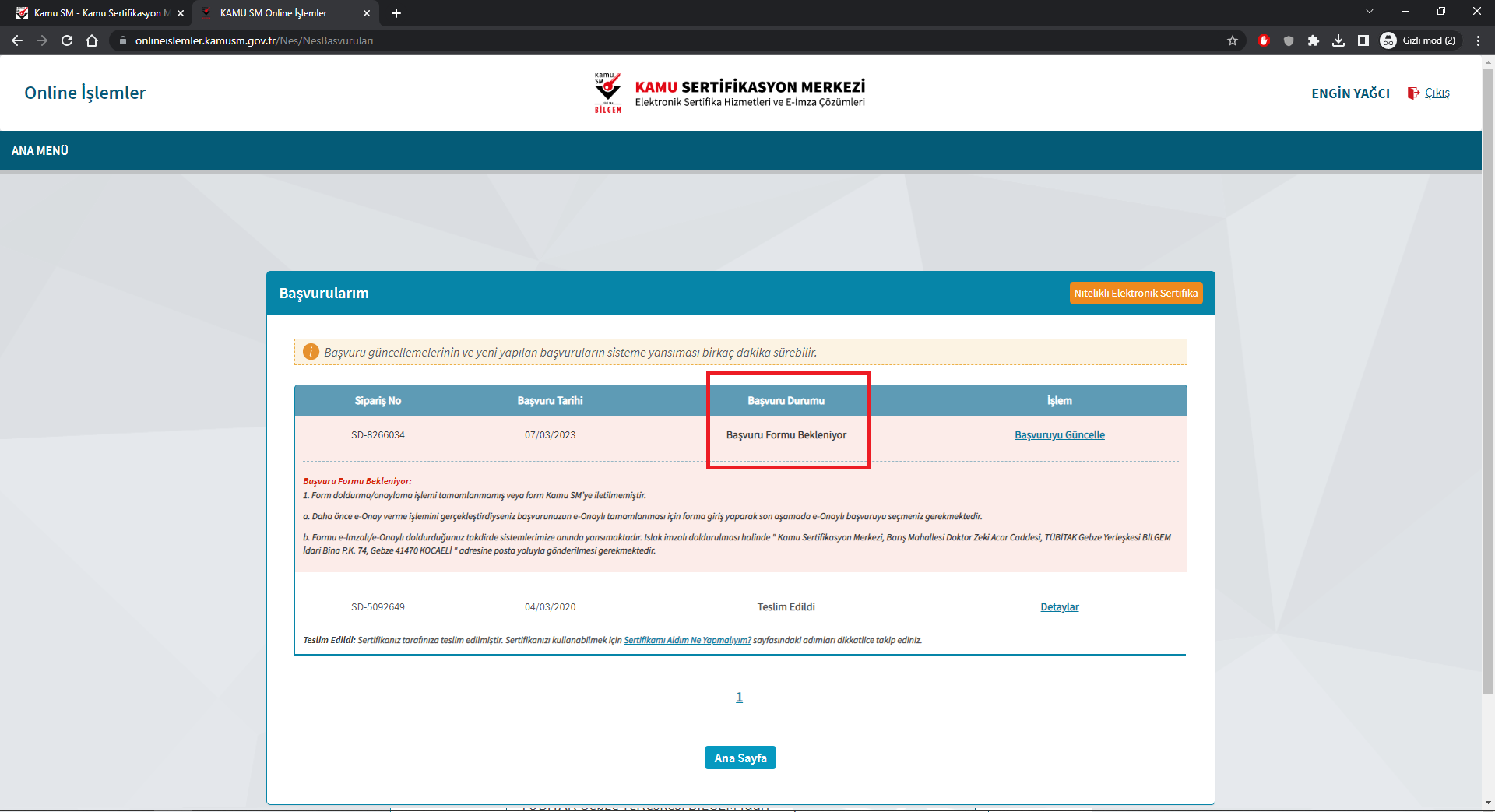E İmza Yenileme Başvurusu Nasıl Yapılır?
Süresi Bitmiş ya da Bitecek olan E İmza Sertifikasını Yenilemek için ;
ADIM 1:
https://hesap.comu.edu.tr adresine gidiniz ve Giriş Yap butonuna basınız.
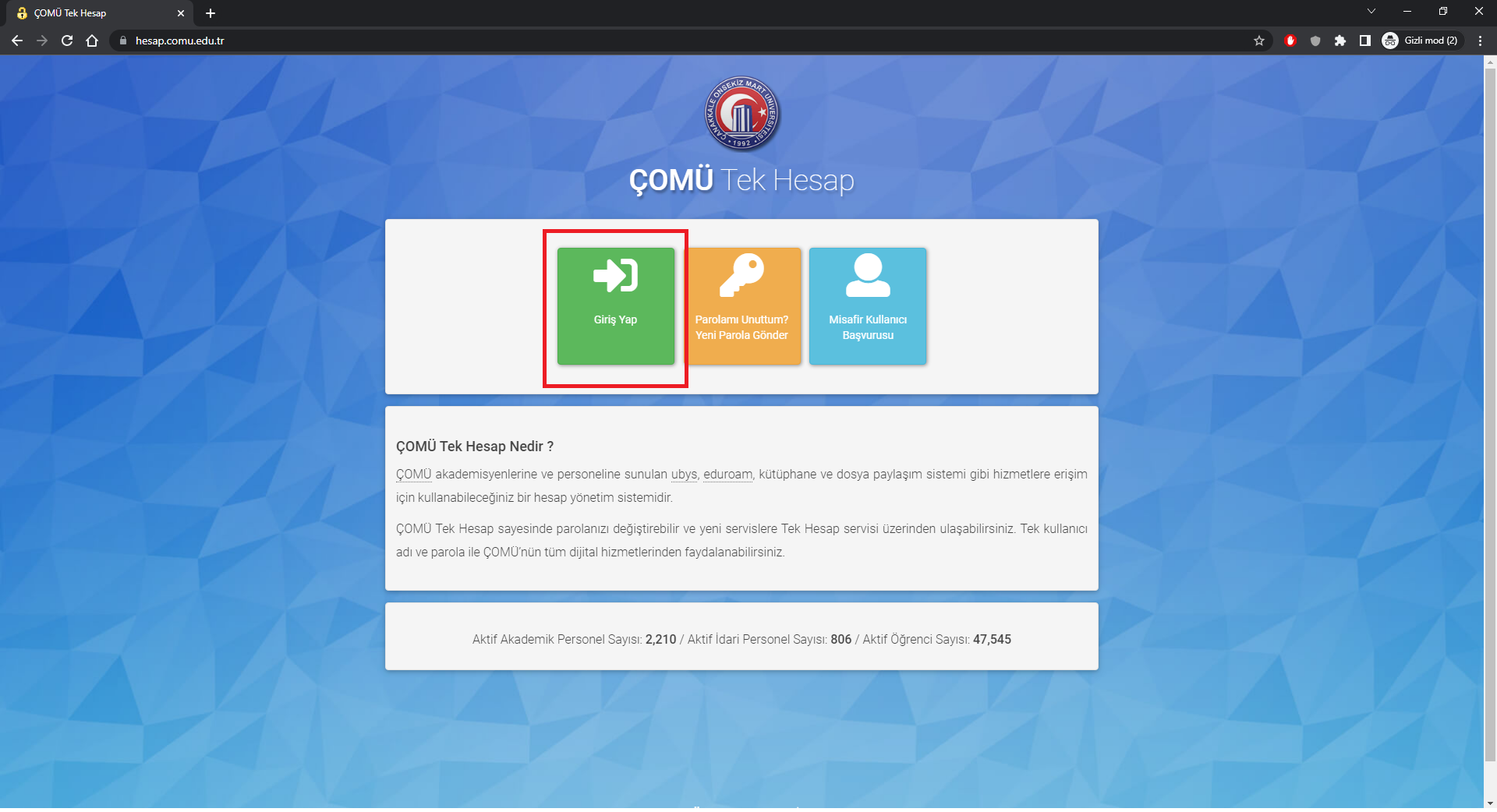
Personelim seçeneğini seçiniz.
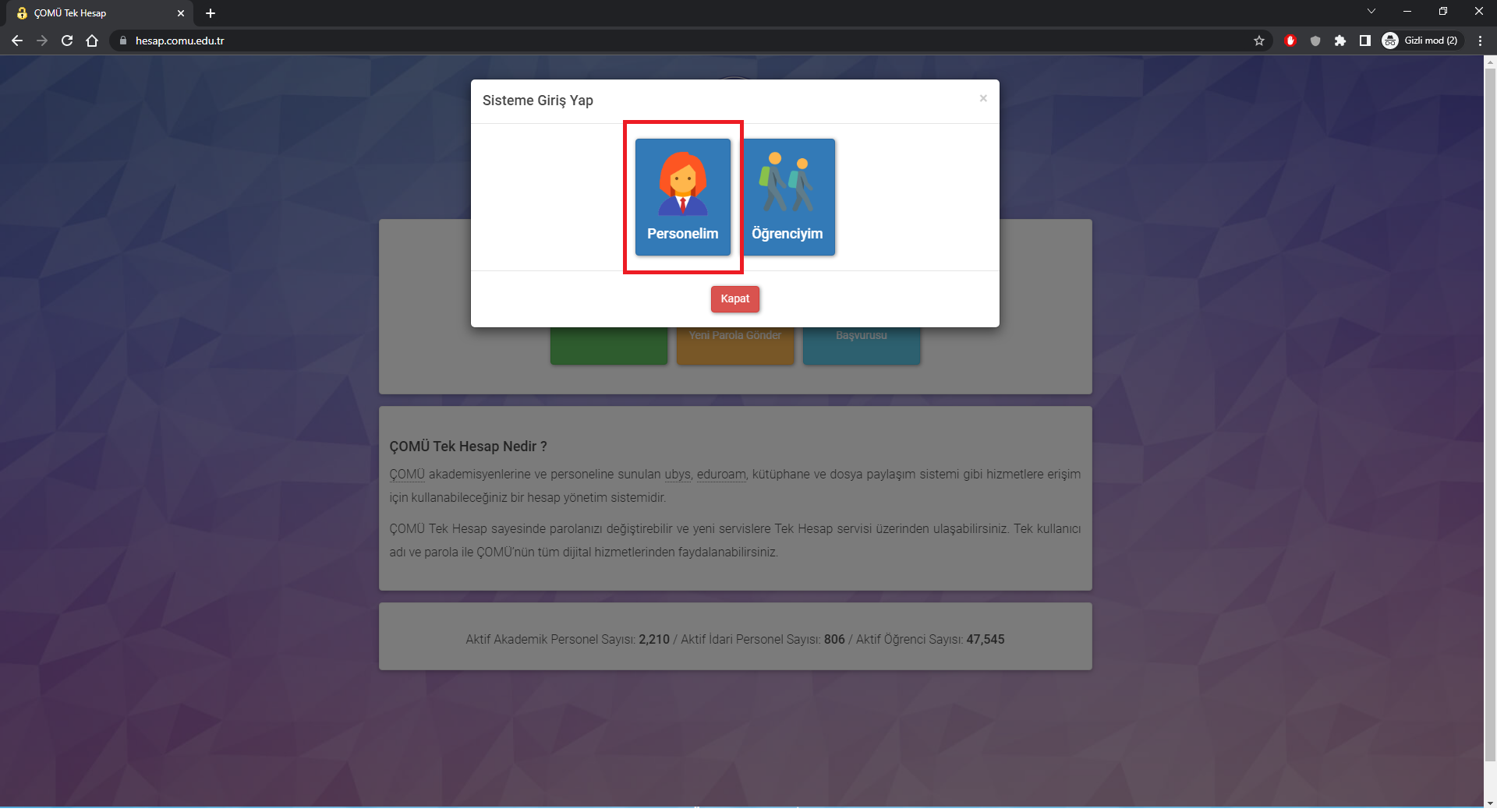
T.C. kimlik numaranızı ve Tek Hesap parolanızı (UBYS parolası) yazınız. Ardından GİRİŞ YAP! butonuna basınız.
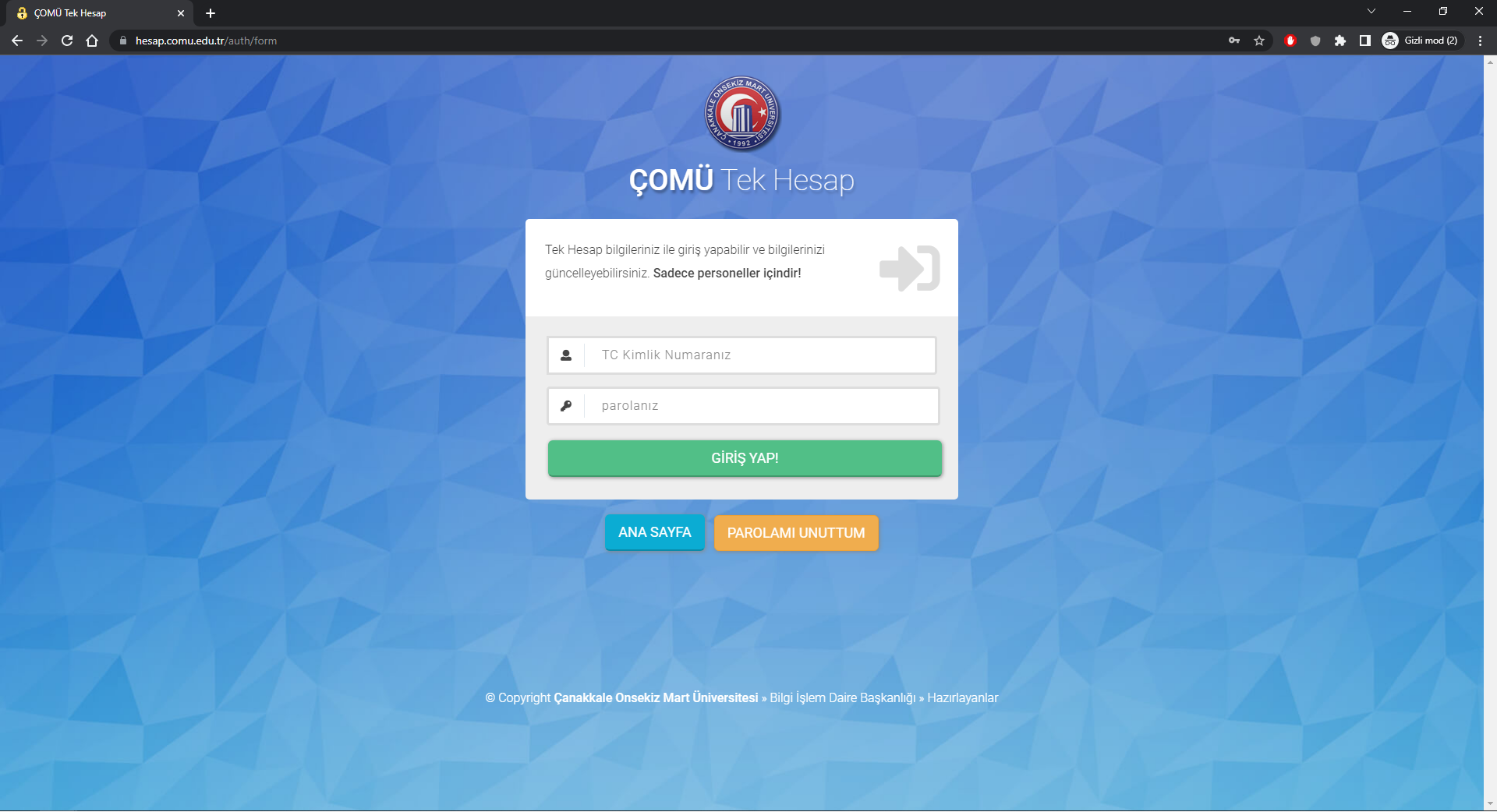
Giriş yaptıktan sonra yeşil buton olan DİĞER İŞLEMLER seçeneğine tıklayıp, E-İmza Sertifikalarım seçeneğini seçiniz.
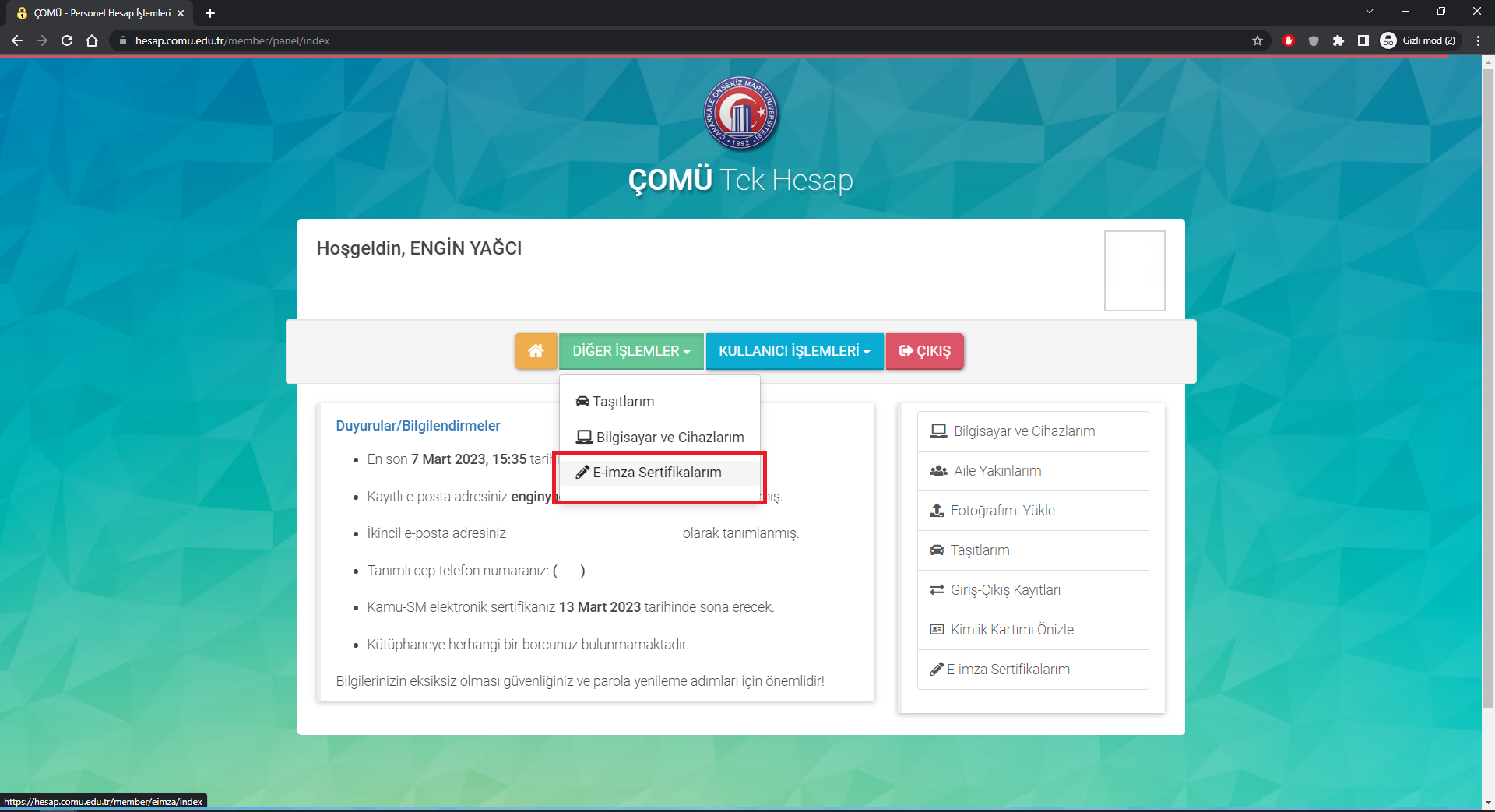
YENİLEME BAŞVURUSU butonuna basınız.
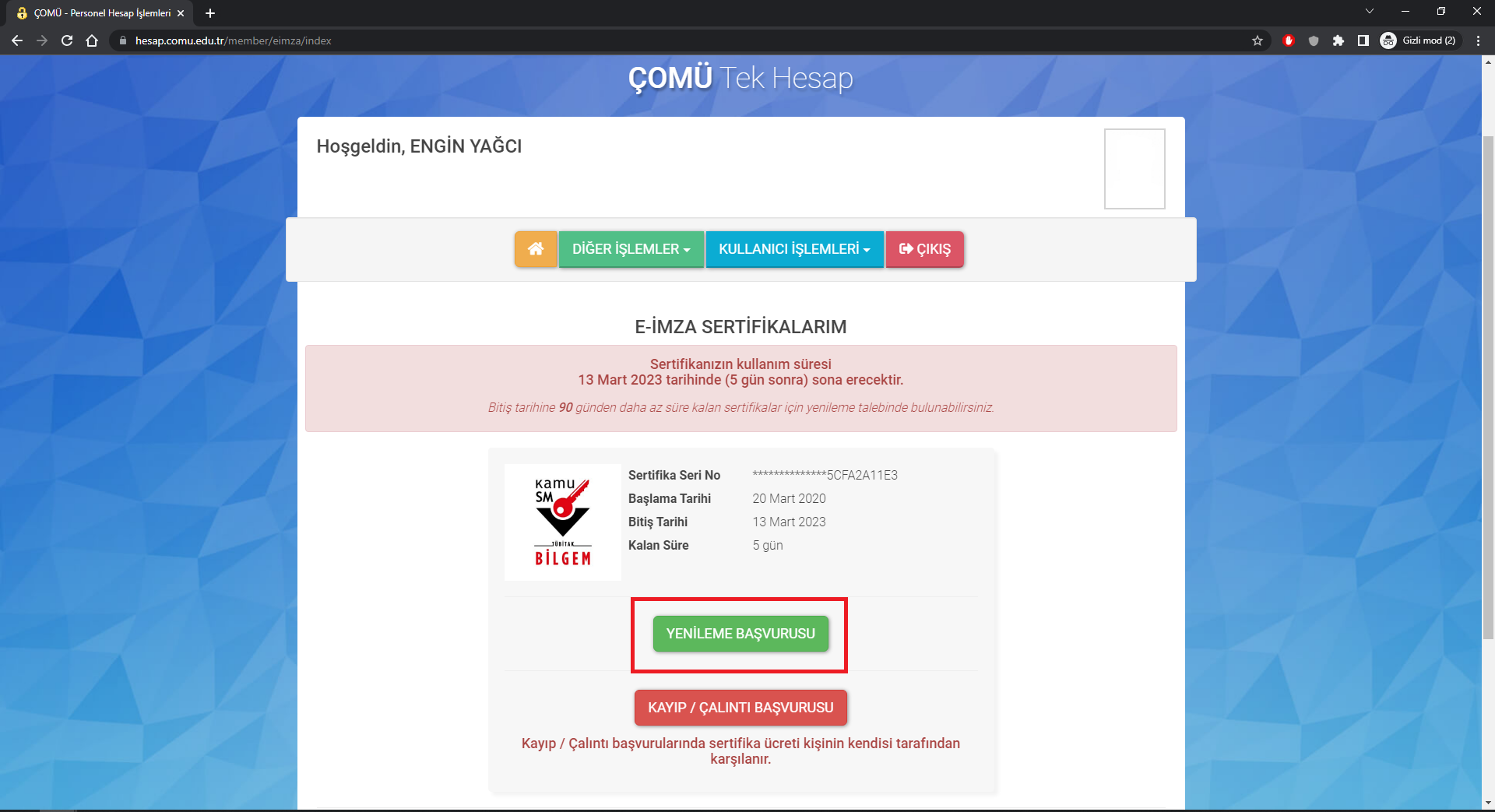
BAŞVURU YAP butonuna basınız.
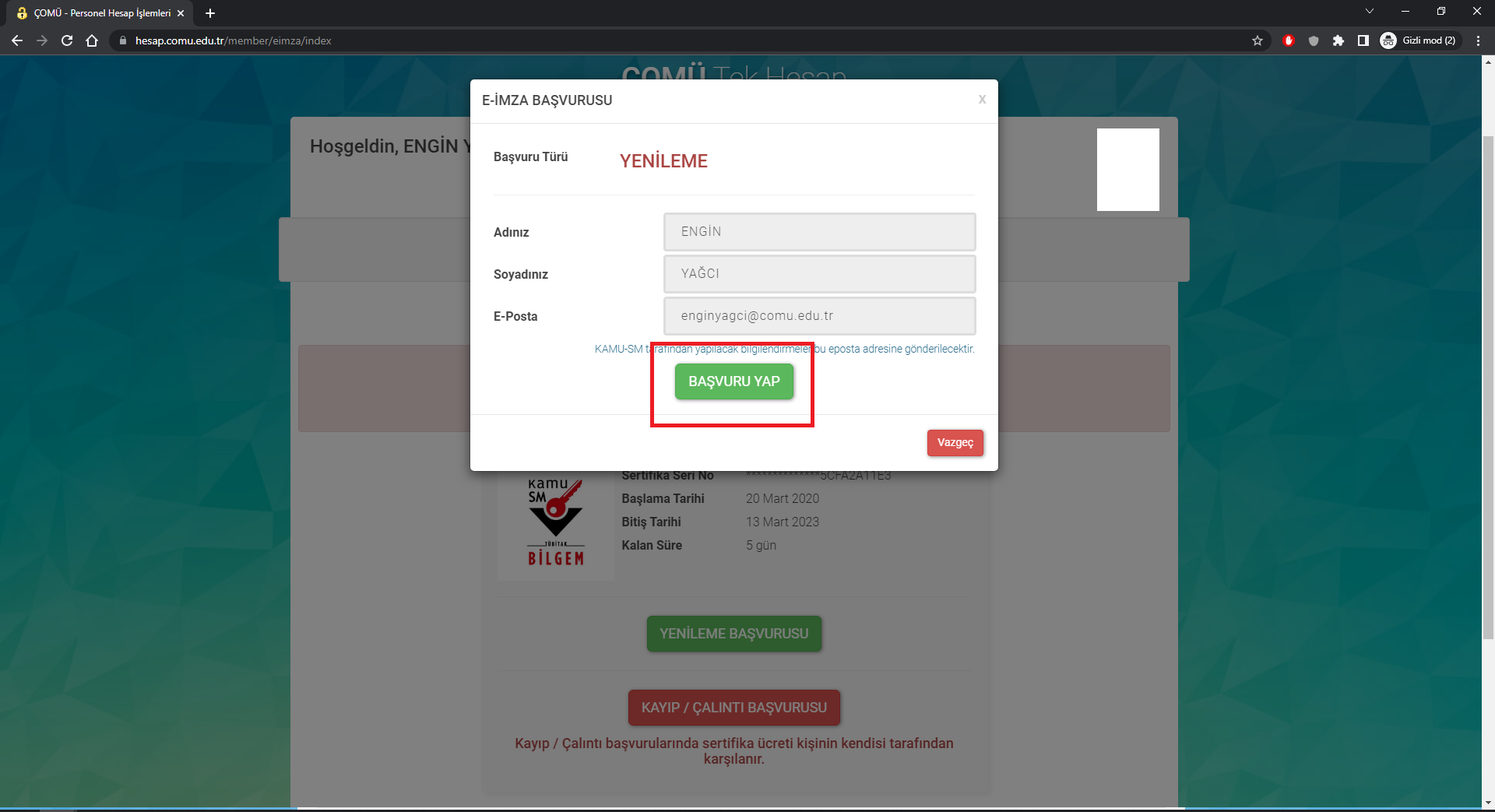
Başvurunuzun kayıt edilebilmesi adına gelen seçenekte Evet’i tıklayınız.
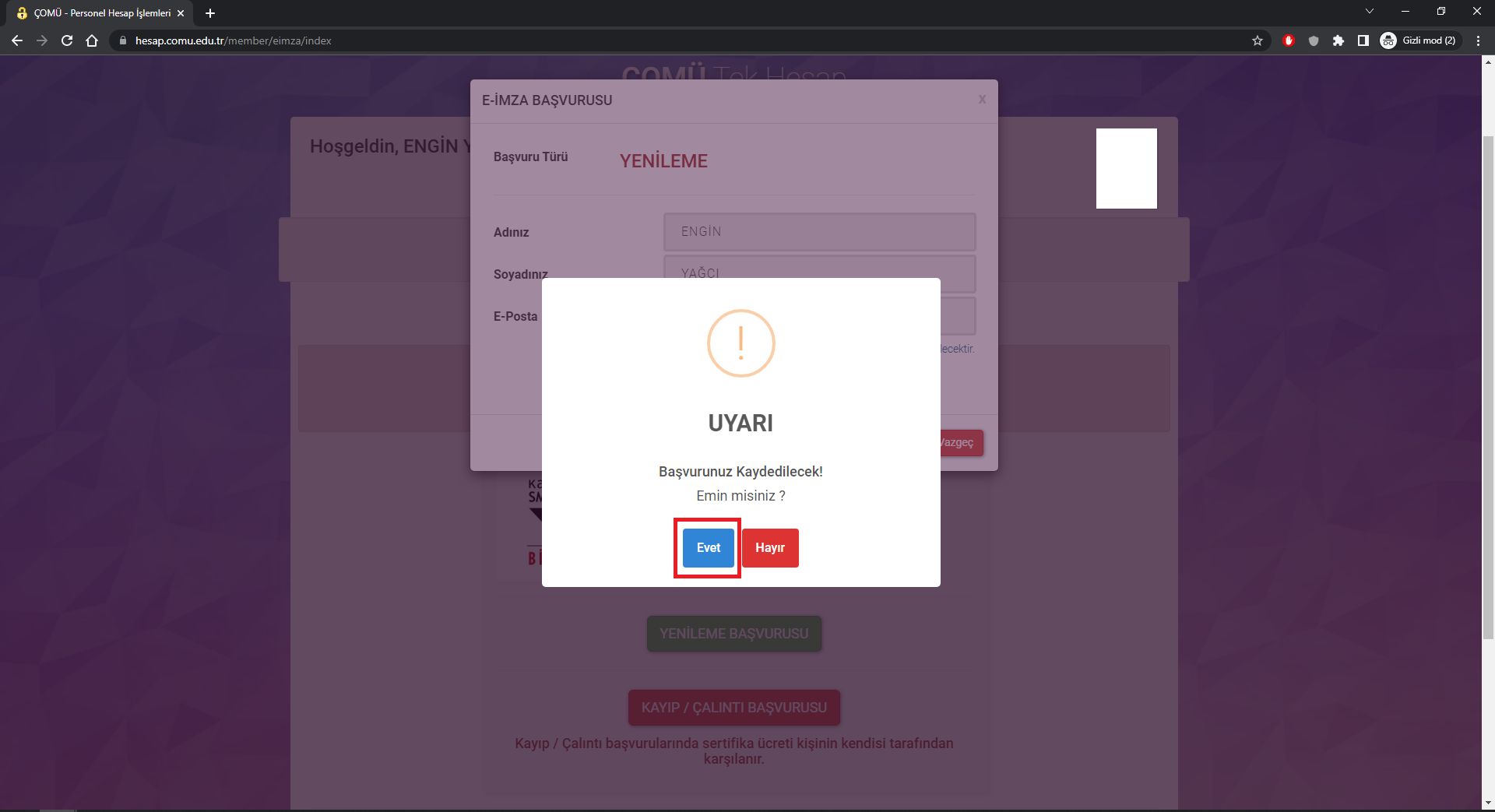
Başvurunuzun ilk adımı bitecektir.
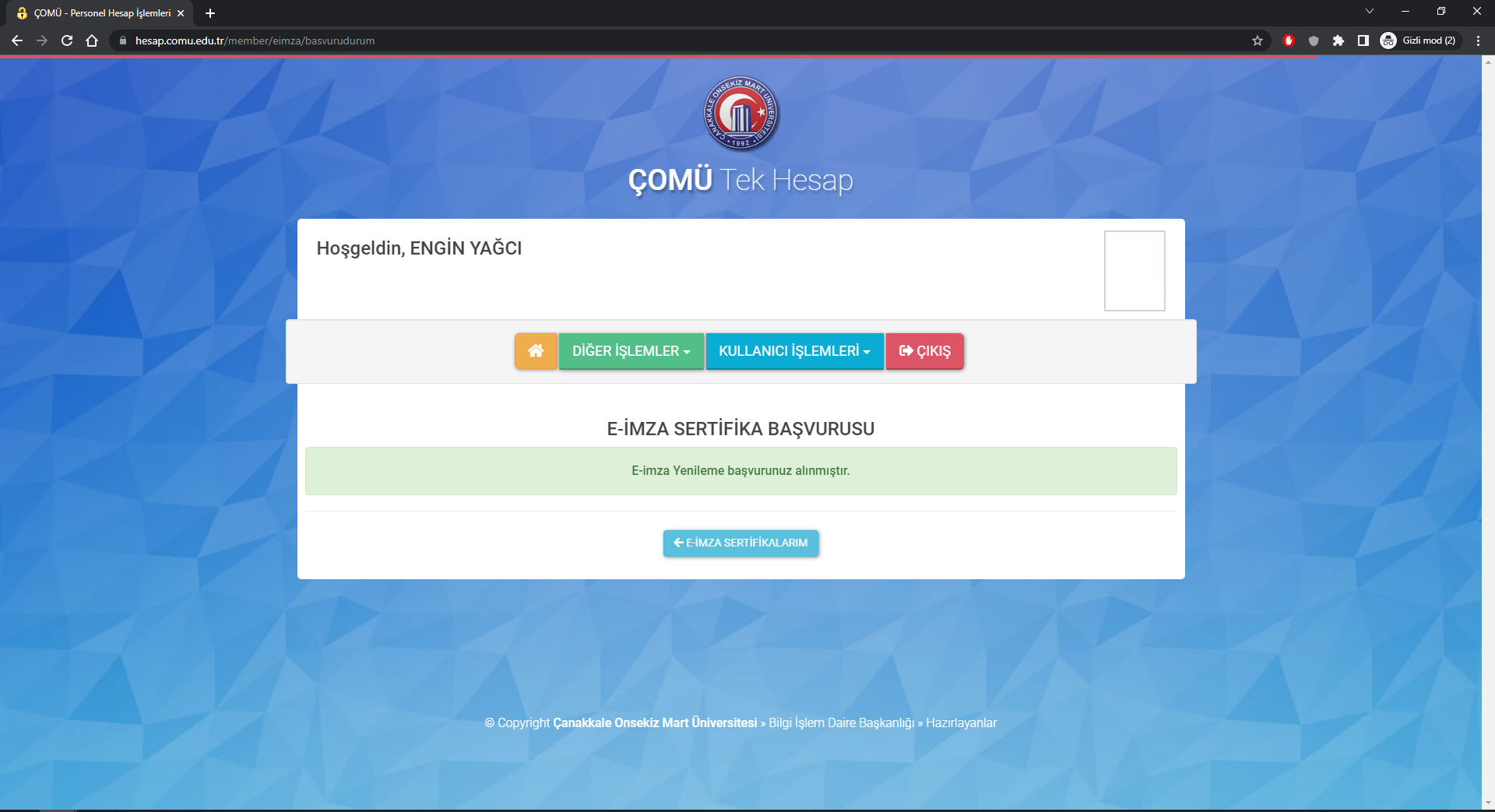
ADIM 2:
Sonrasında aşağıdaki görüntüdeki SMS’in gelmesini beklemelisiniz.
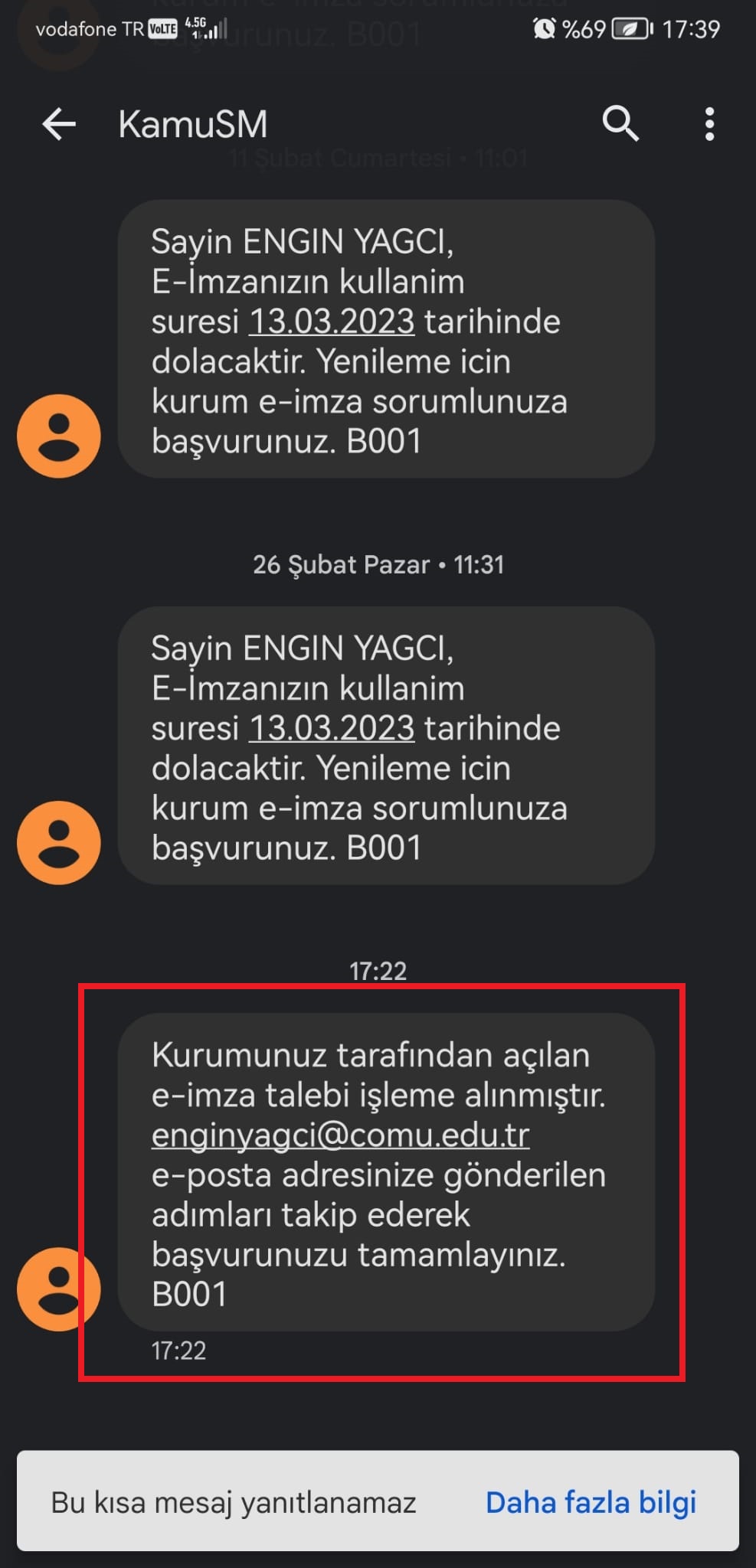
SMS geldikten sonra https://kurumsal.yaanimail.com/home adresinden @comu.edu.tr uzantılı mail adresinize giriş yapınız. bilgilendirme@kamusm.gov.tr adresinden gelen Bilgilendirme başlıklı maile tıklayıp aşağıdaki kırmızı kutucuk içerisinde yer alan KAMU SM Online İşlemler linkine tıklayınız.
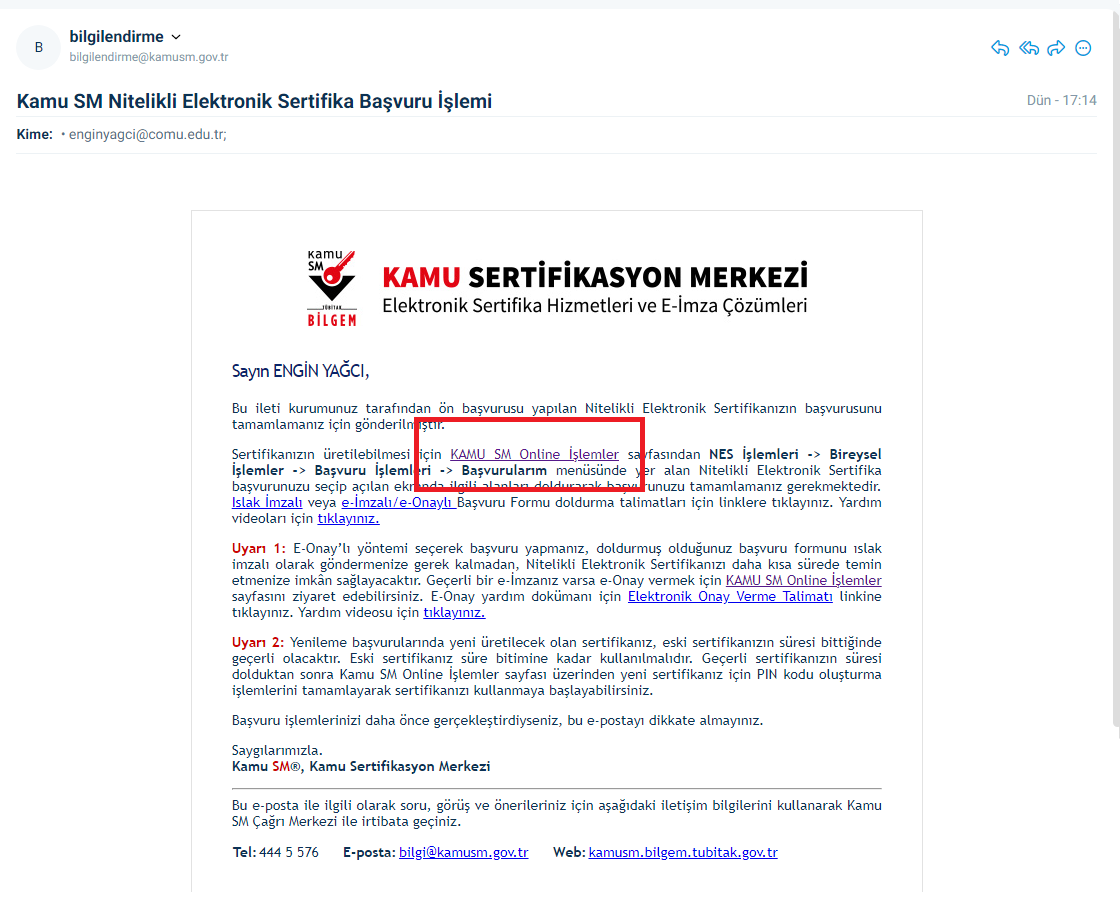
https://onlineislemler.kamusm.gov.tr/landing adresine yönlendirilip, Giriş butonuna basmalısınız.
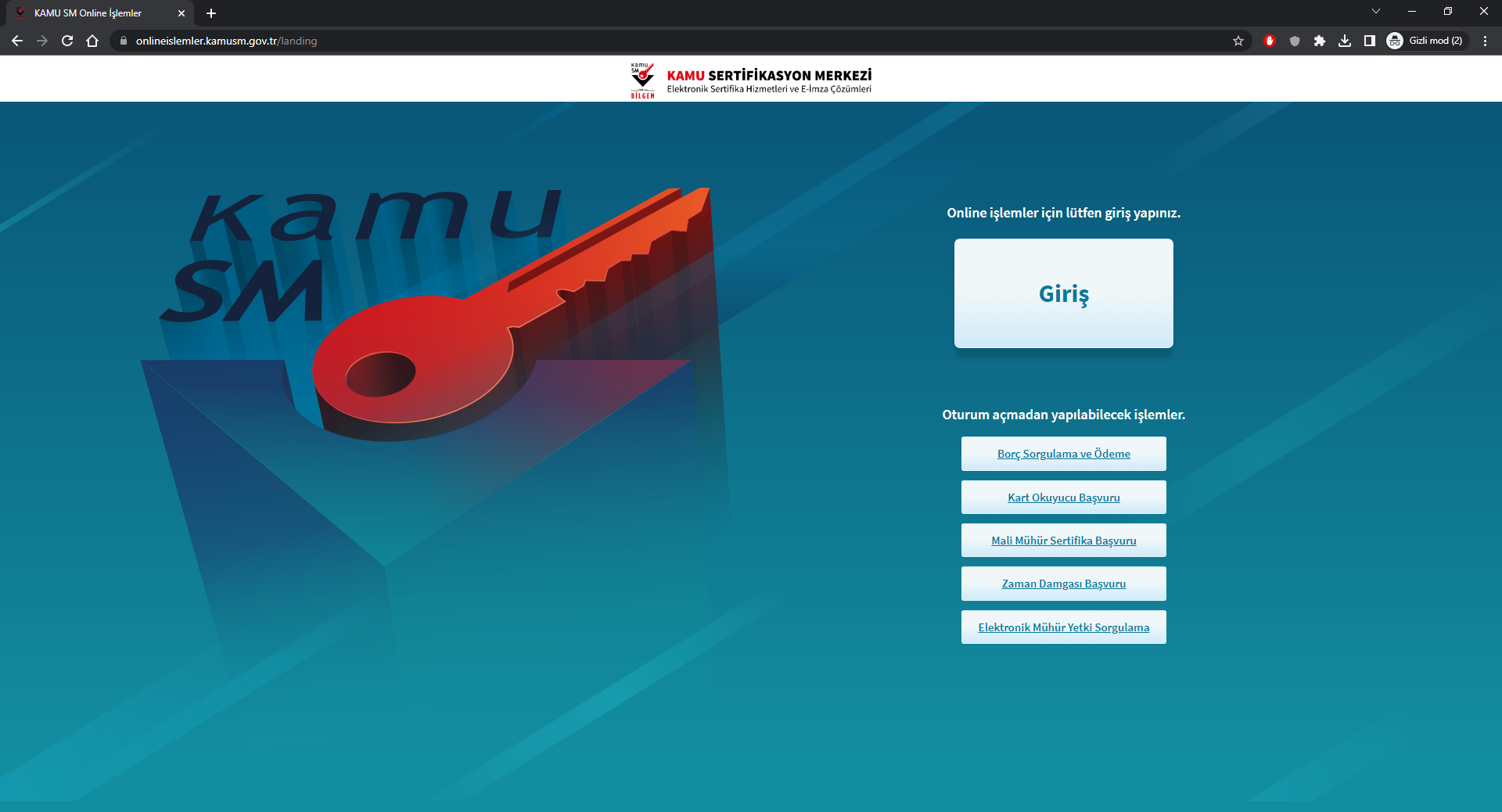
e-Devlet seçeneği seçilip, e-Devlet Kapısına Git butonuna basmalısınız.
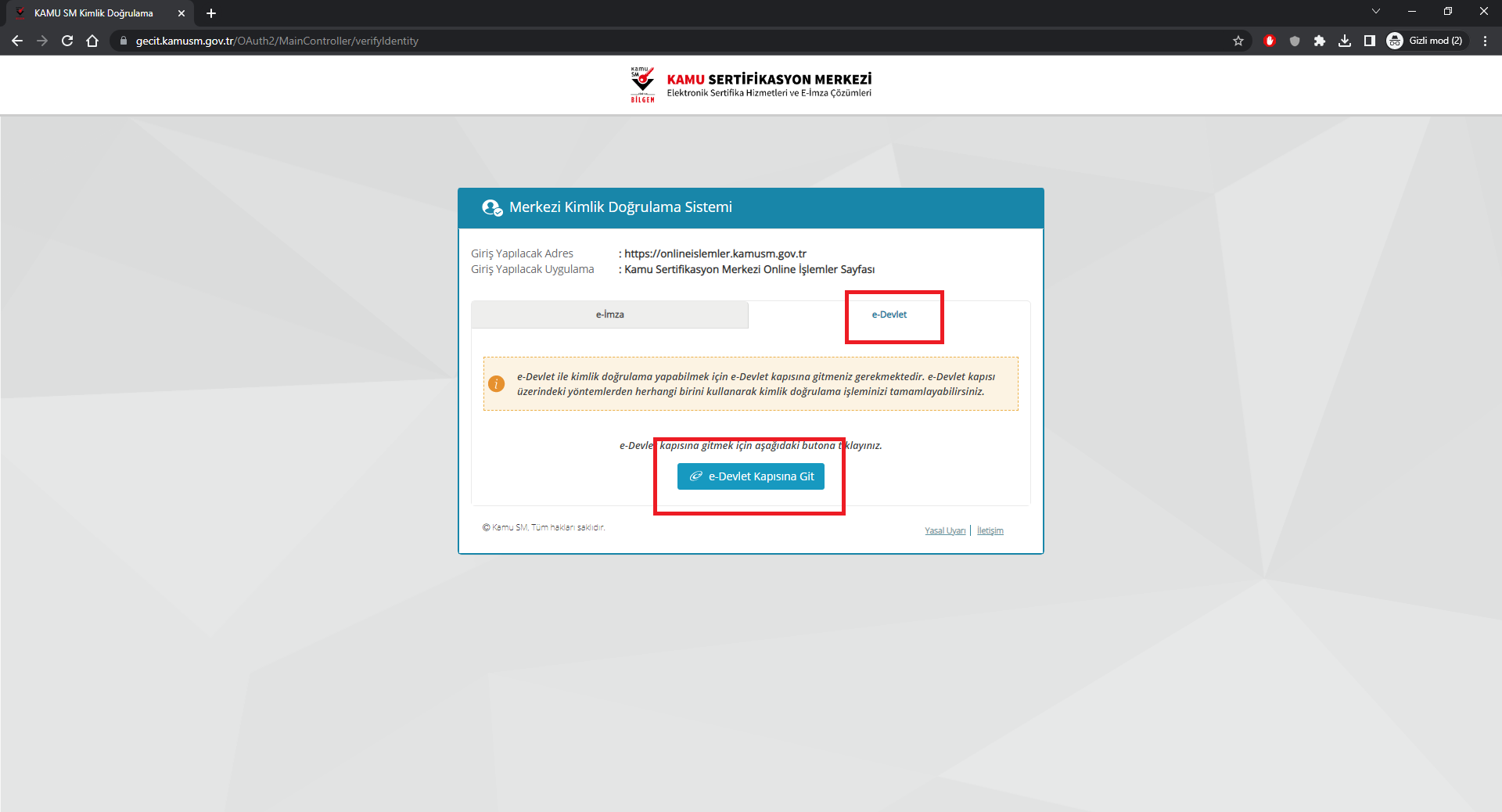
Yukarıda sağ tarafta bulunan İnternet bankacılığı seçeneğini seçiniz.
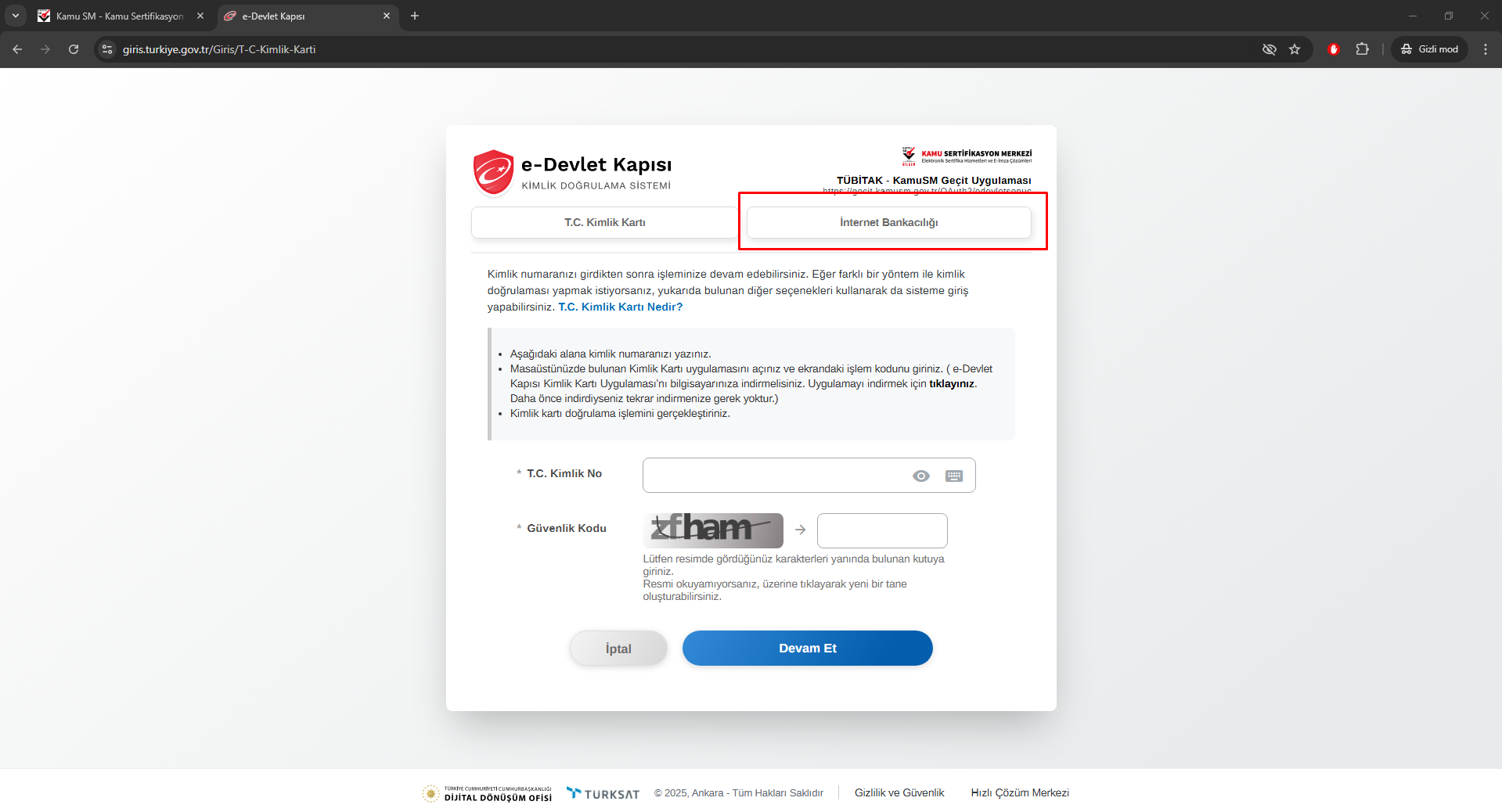
Mobil İnternet Bankacılığınızın aktif olduğu banka uygulamasını seçiniz.
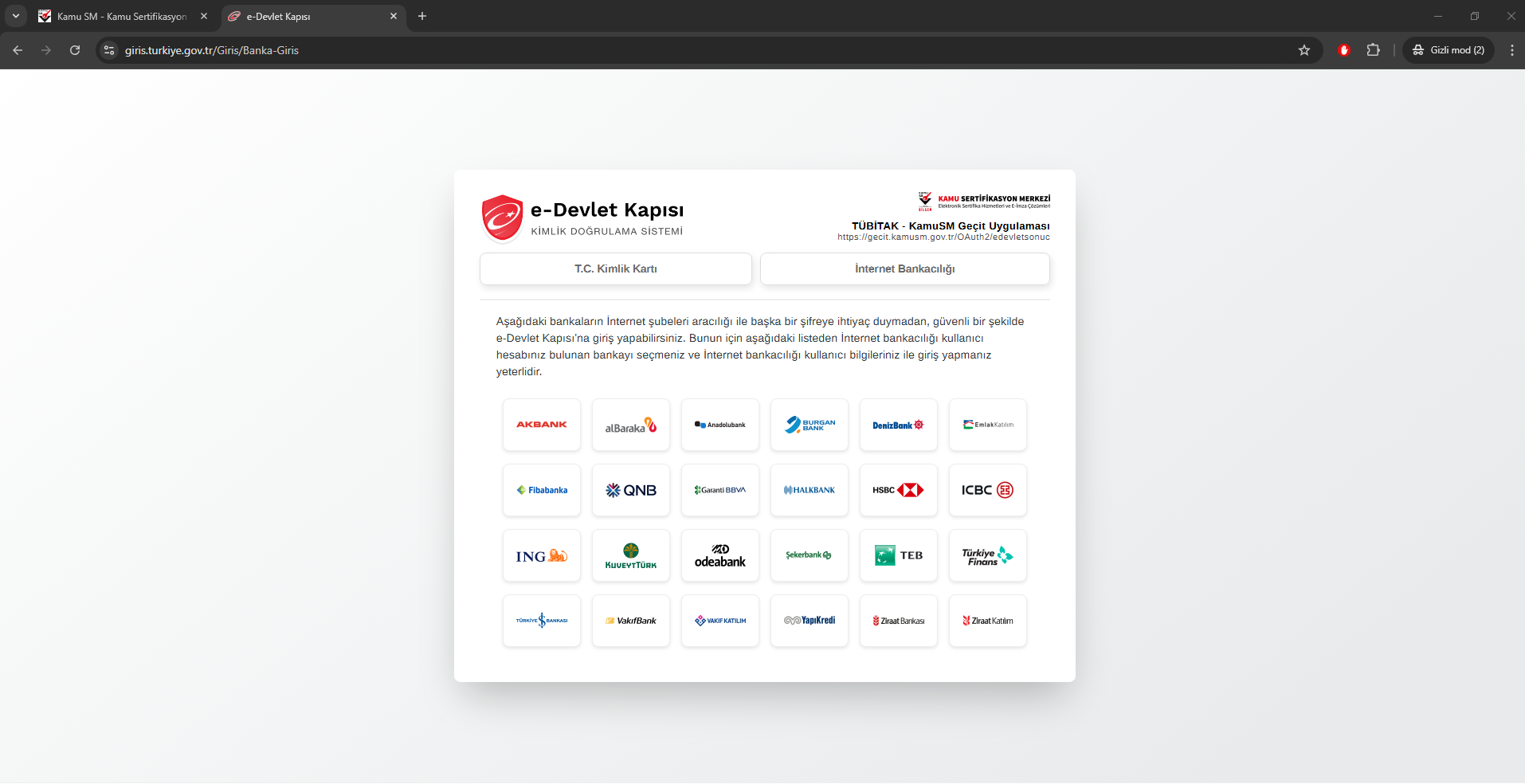
İnternet bankacılığı T.C. Kimlik numaranız ya da Müşteri numarasını ve İnternet Bankacılığı Şifrenizi yazıp, Devam butonuna basınız.
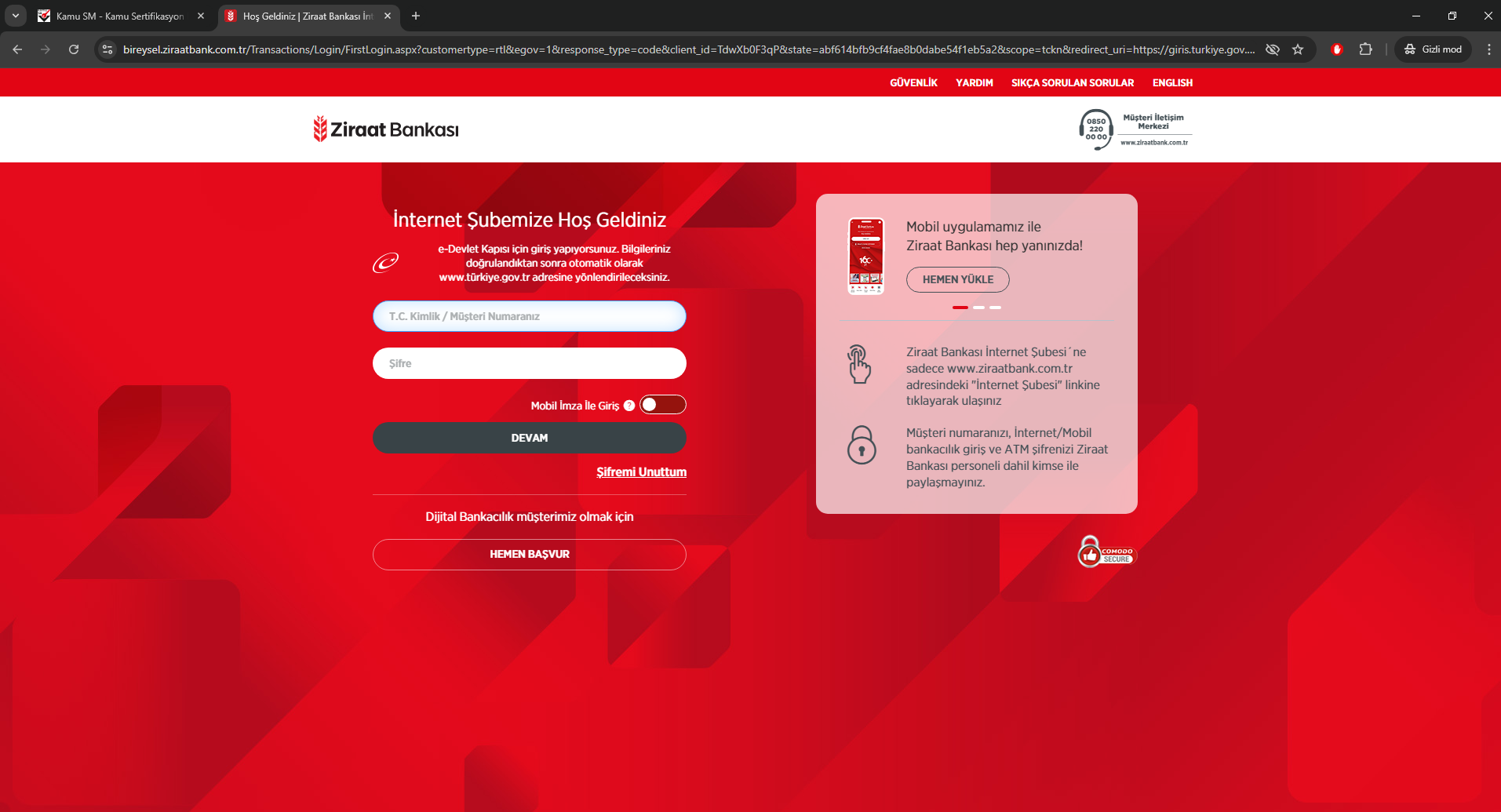
Cep telefonunuzda Mobil İnternet Bankacılığı uygulamasını açıp, gelen bildirimde Onayla butonuna basınız.
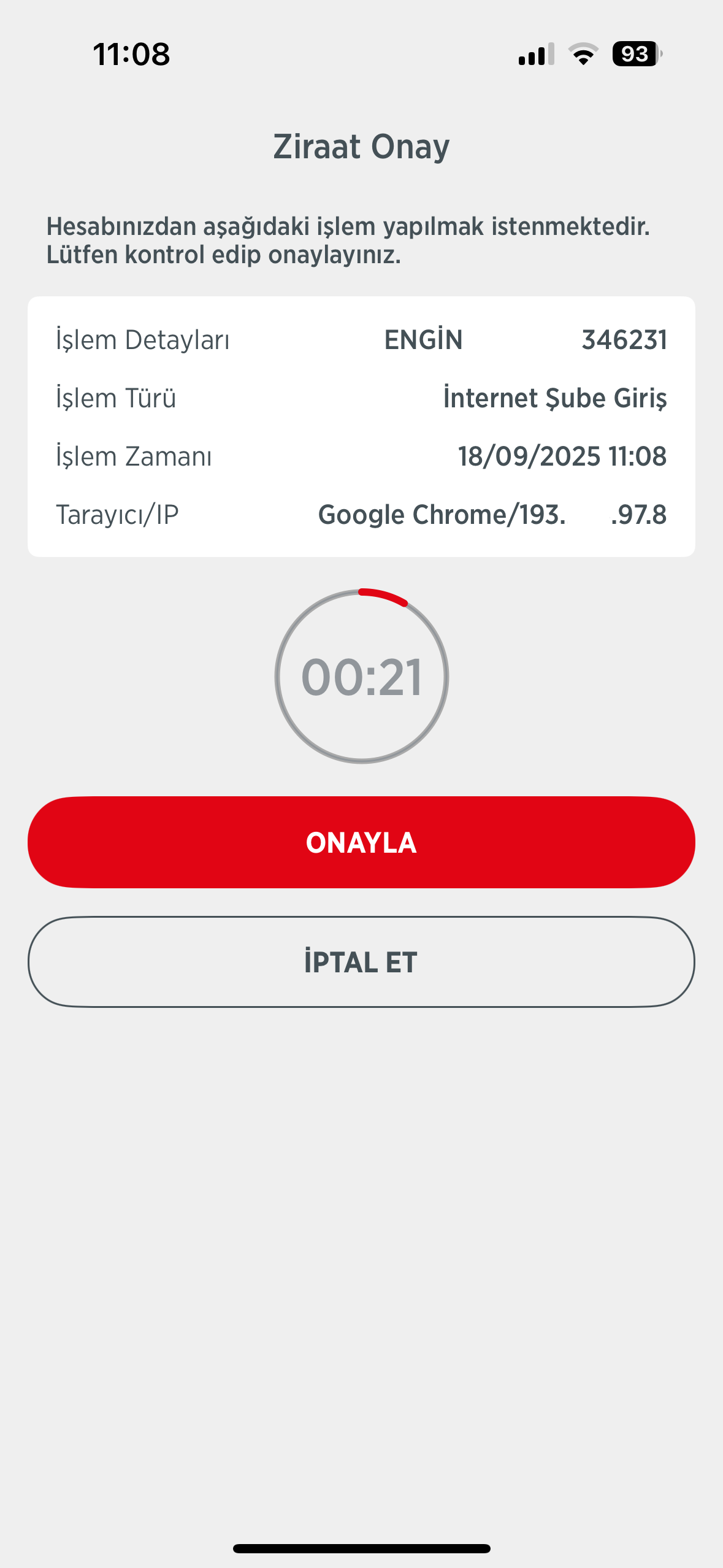
Gelen ekranda NES İŞLEMLERİ seçeneğini seçiniz.
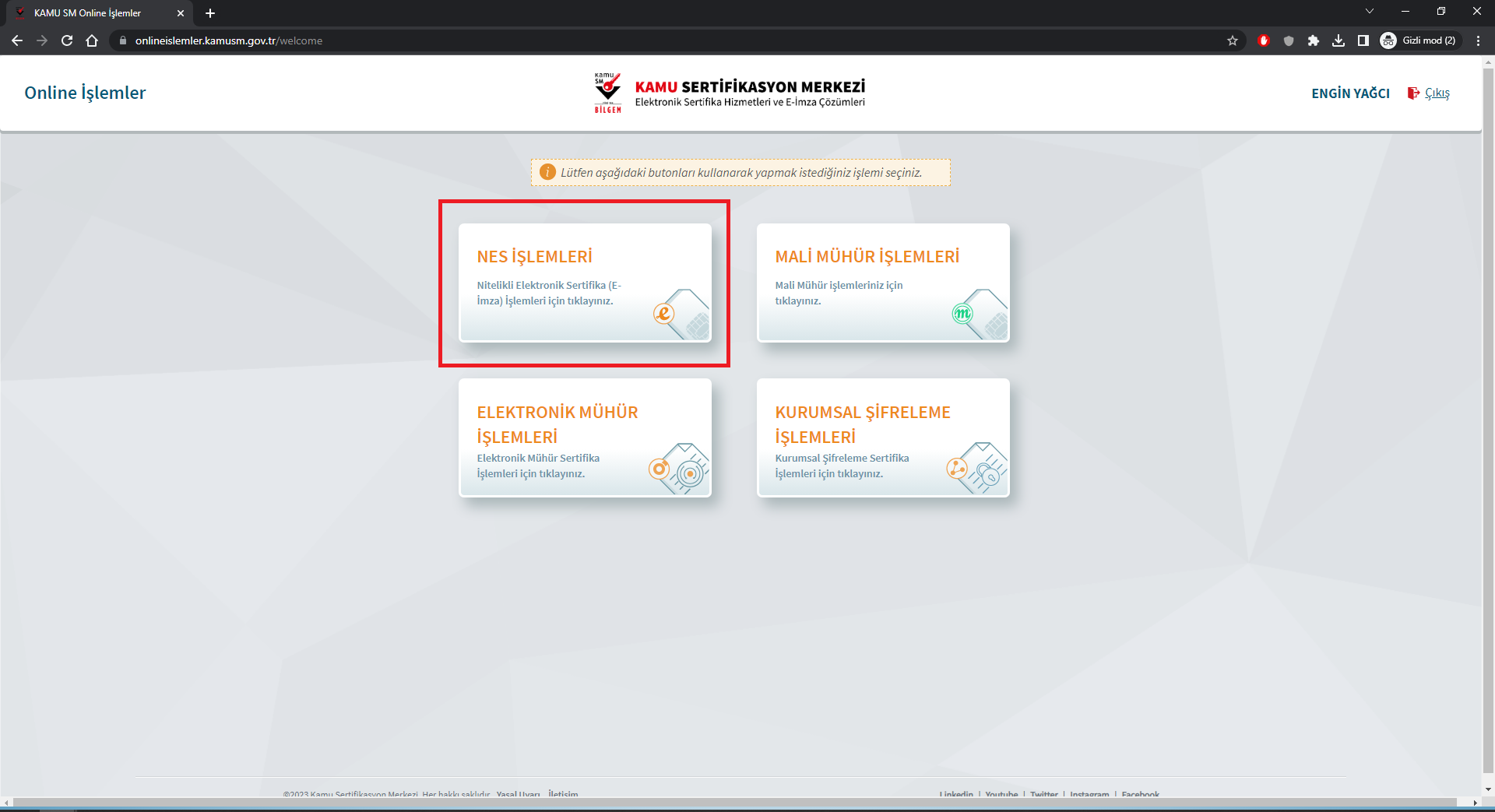
BİREYSEL İŞLEMLER seçeneğini seçiniz.
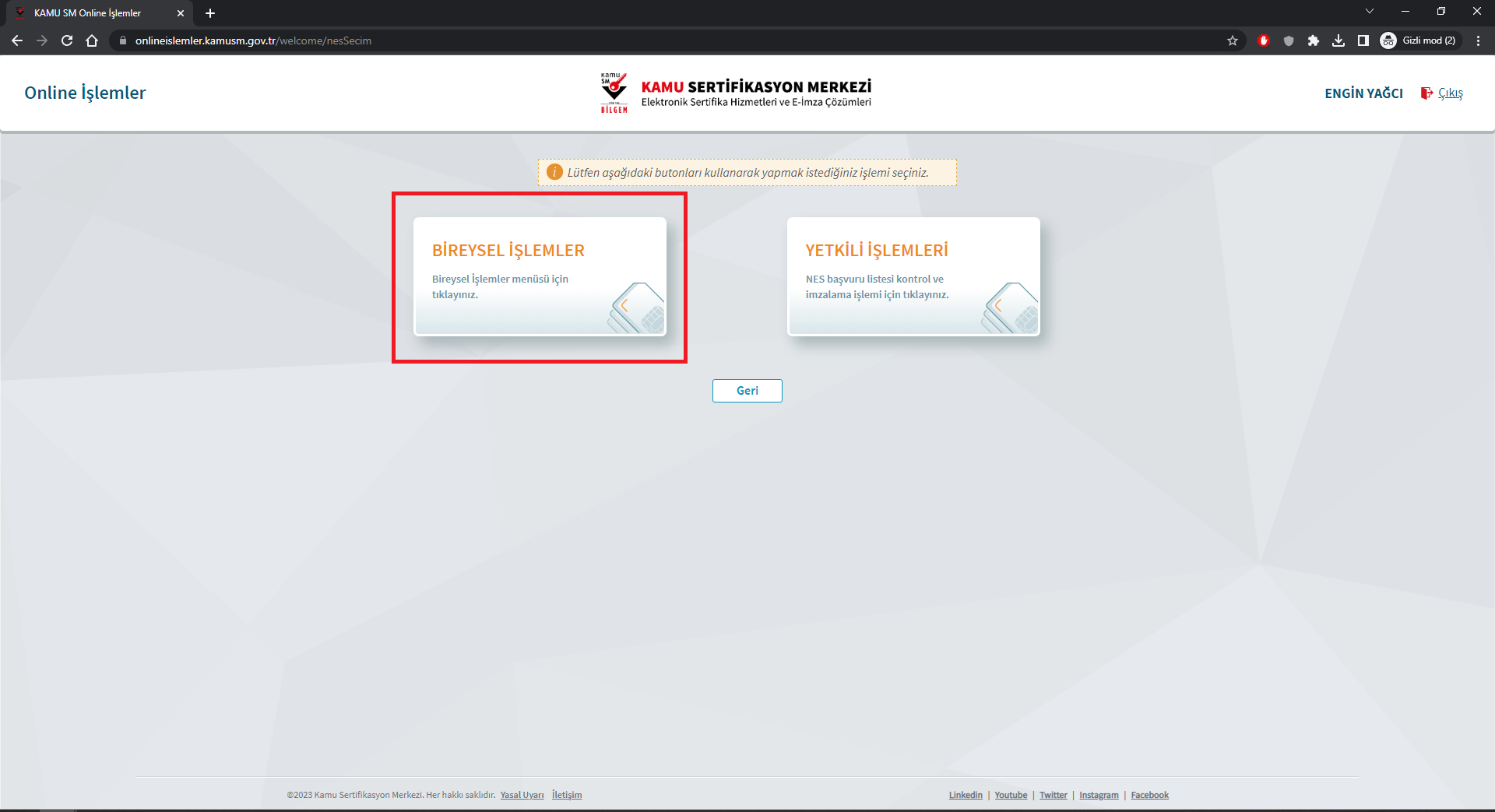
BAŞVURU İŞLEMLERİ seçeneğini seçiniz.

BAŞVURULARIM seçeneğini seçiniz.

Aşağıdaki görüntüde kırmızı kare içerisine alınan kısımda BAŞVURUYU TAMAMLA yazısına tıklayınız.
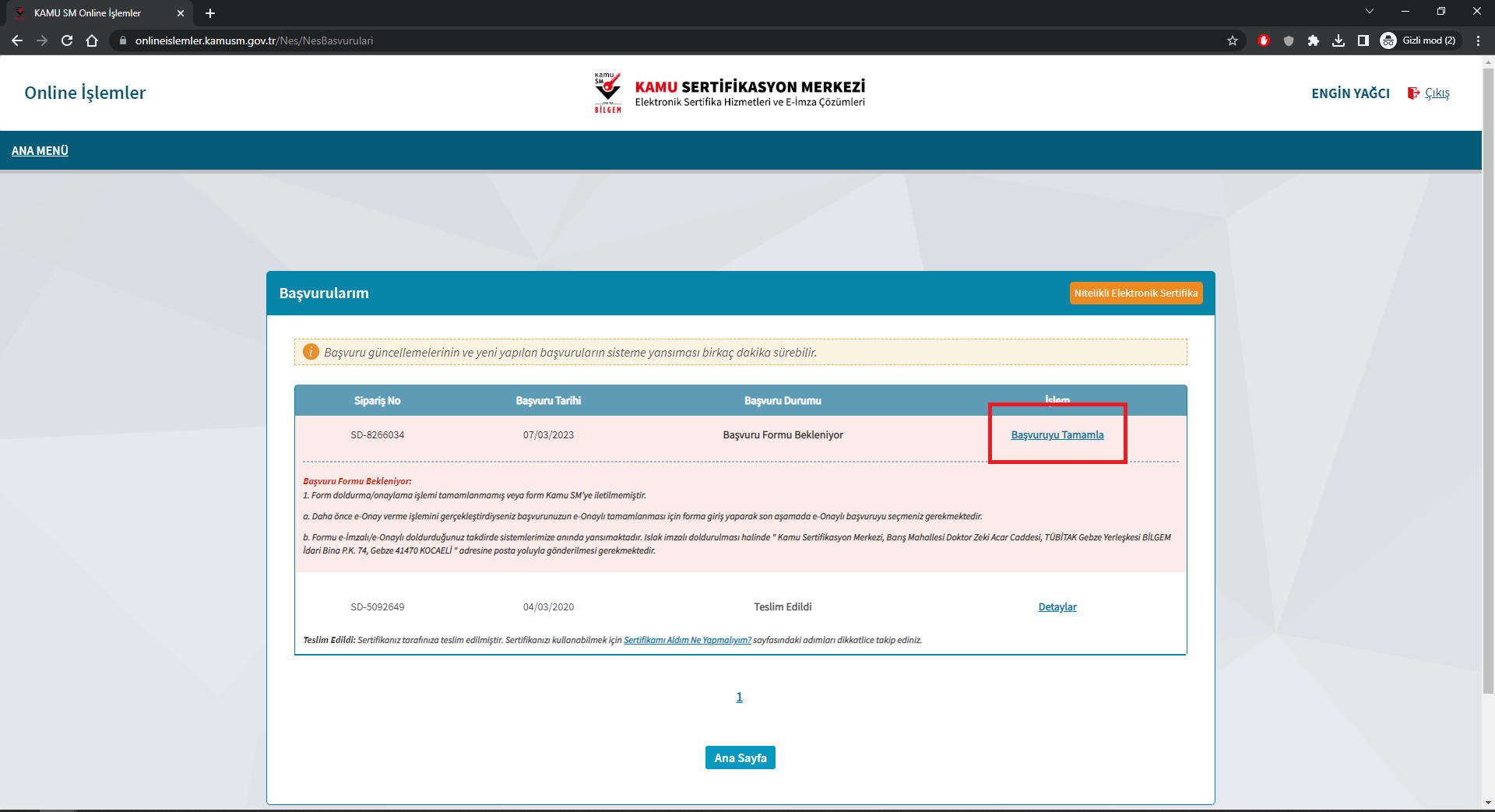
Aşağıdaki görüntüde kırmızı kare içerisine alınan kısımda BAŞVURUYU TAMAMLA yazısına tıklayınız.
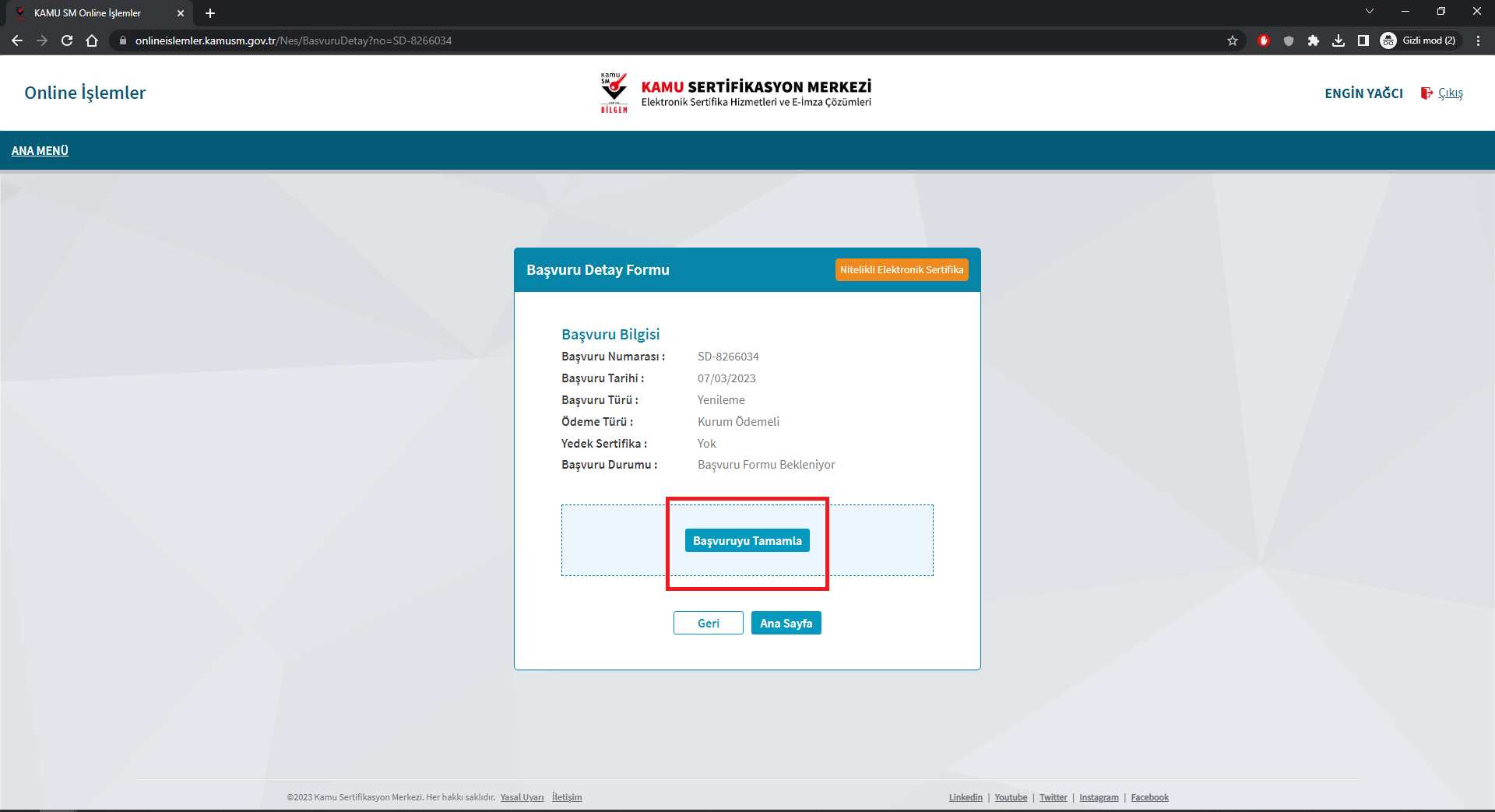
Açılan formda yanında KIRMIZI yıldız işareti olan kısımları ZORUNLU olarak doldurmanız gerekmektedir. Alanlar doldurulduktan sonra sayfanın alt kısmında yer alan DEVAM butonuna basınız.
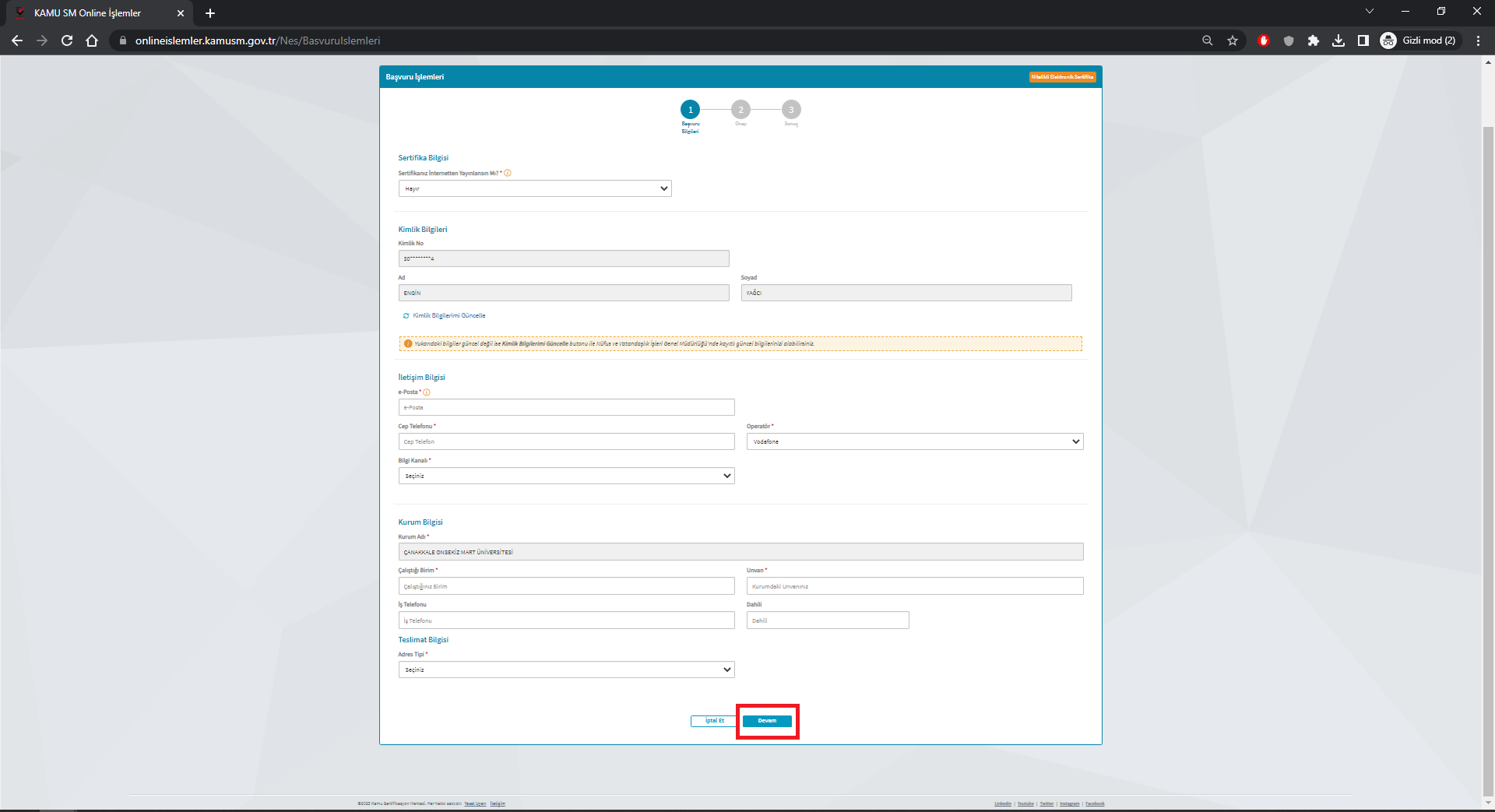
Cep telefonunuza gelen SMS’deki doğrulama kodunu boş bırakılan alana yazınız.
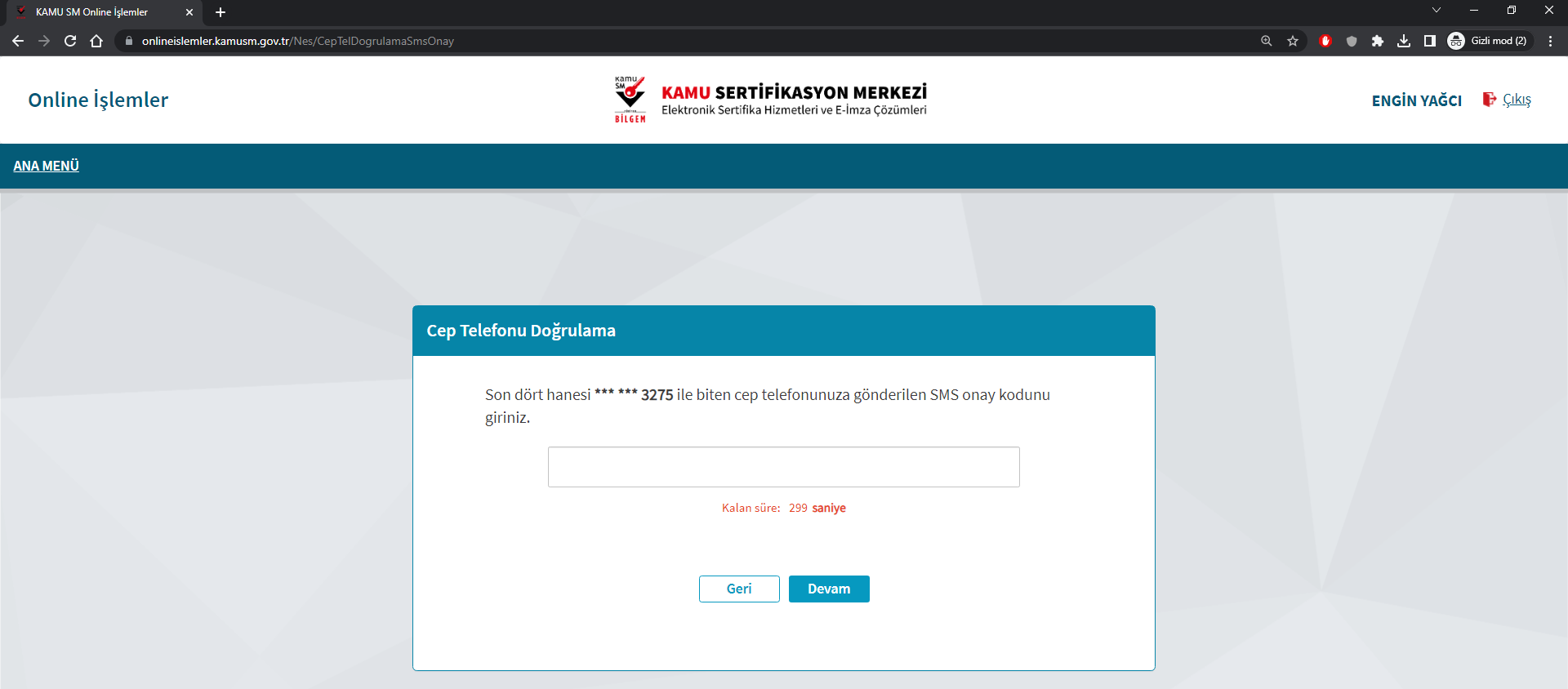
E-İmza’nızın süresi BİTMİŞ ise;
Aşağıdaki seçeneklerden görüntüde kırmızı kutucuk içerisine alınan ISLAK İMZALI ONAYLAMAK İÇİN FORMU İNDİR butonuna basınız.
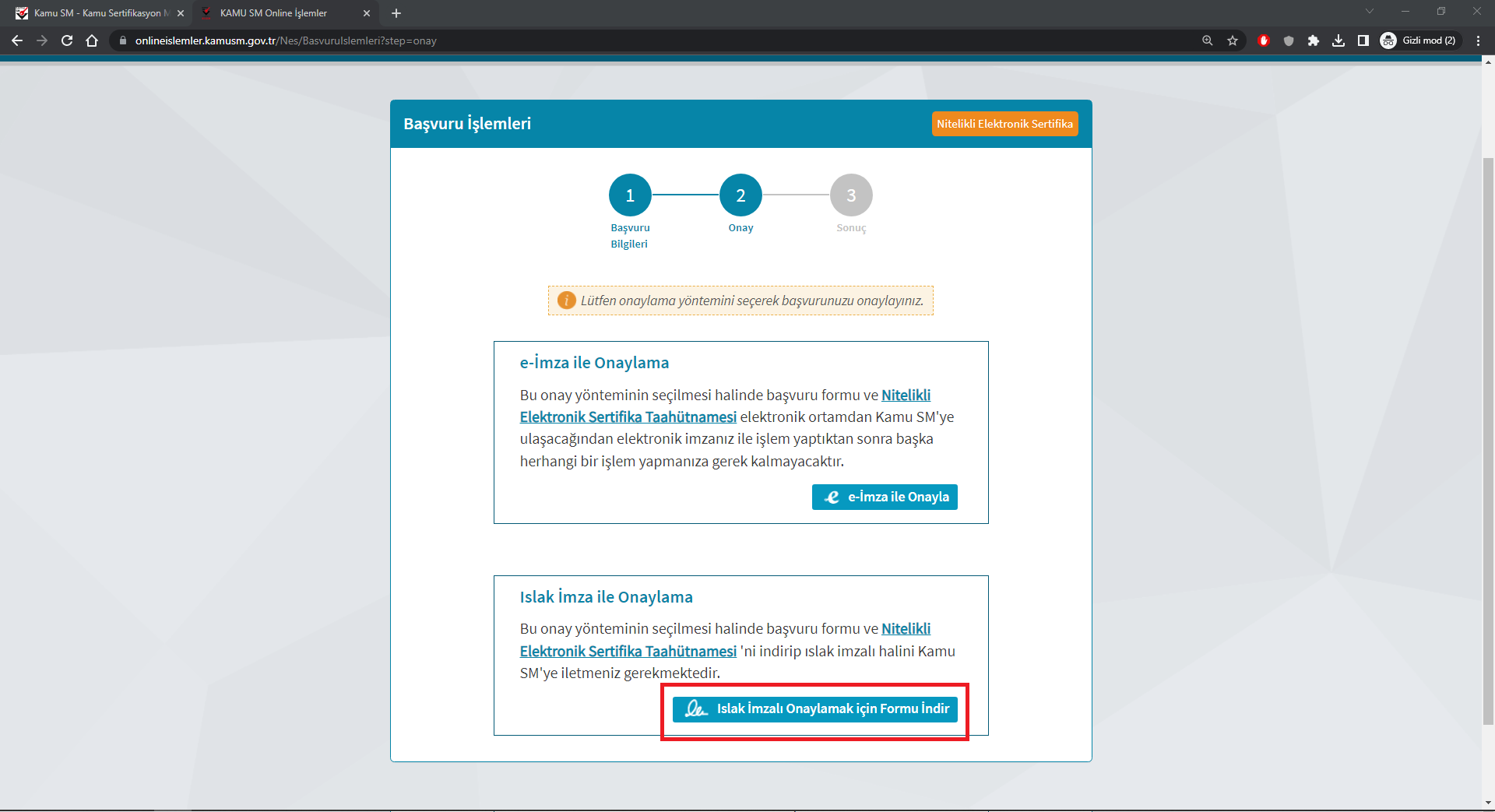
İndirilen formu kaydetmeniz için pencere açılacak (Kayıt işlemi, farklı internet tarayıcılarında farklılık gösterebilir). Kayıt yeri seçildikten sonra KAYDET butonuna basınız.
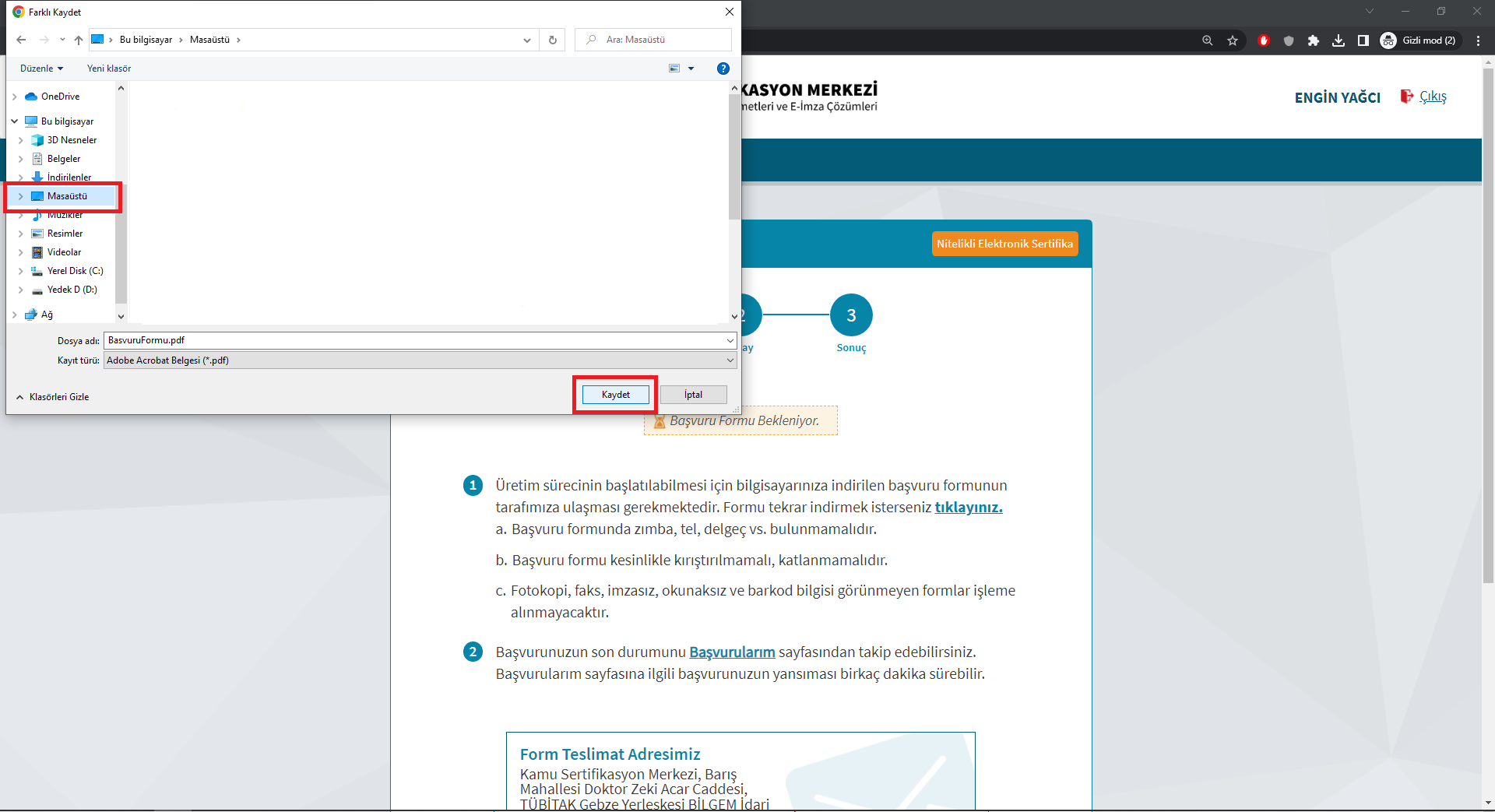
E-İmza’nızın süresi BİTMEMİŞ ise, e-imza cihazınızı bilgisayara takıp ;
Açılan ekranda aşağıdaki görüntüde kırmızı kutucuk içerisine alınan E-İMZA İLE ONAYLA butonuna basınız.
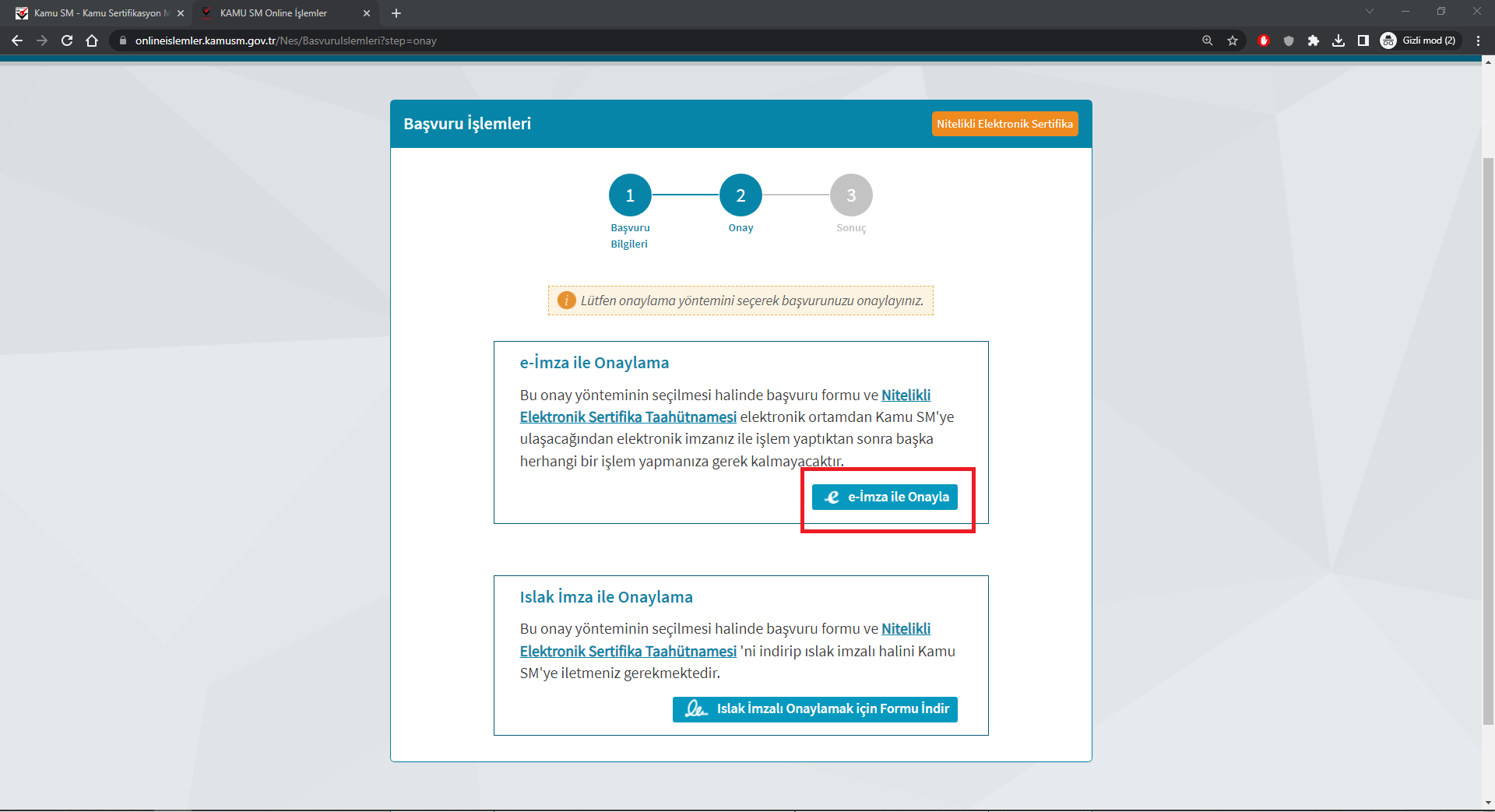
Ekrandaki DOĞRULAMA KODU’nu kopyalayıp 2. Adımdaki İNDİRMEK İÇİN TIKLAYINIZ. yazısına tıklayınız.
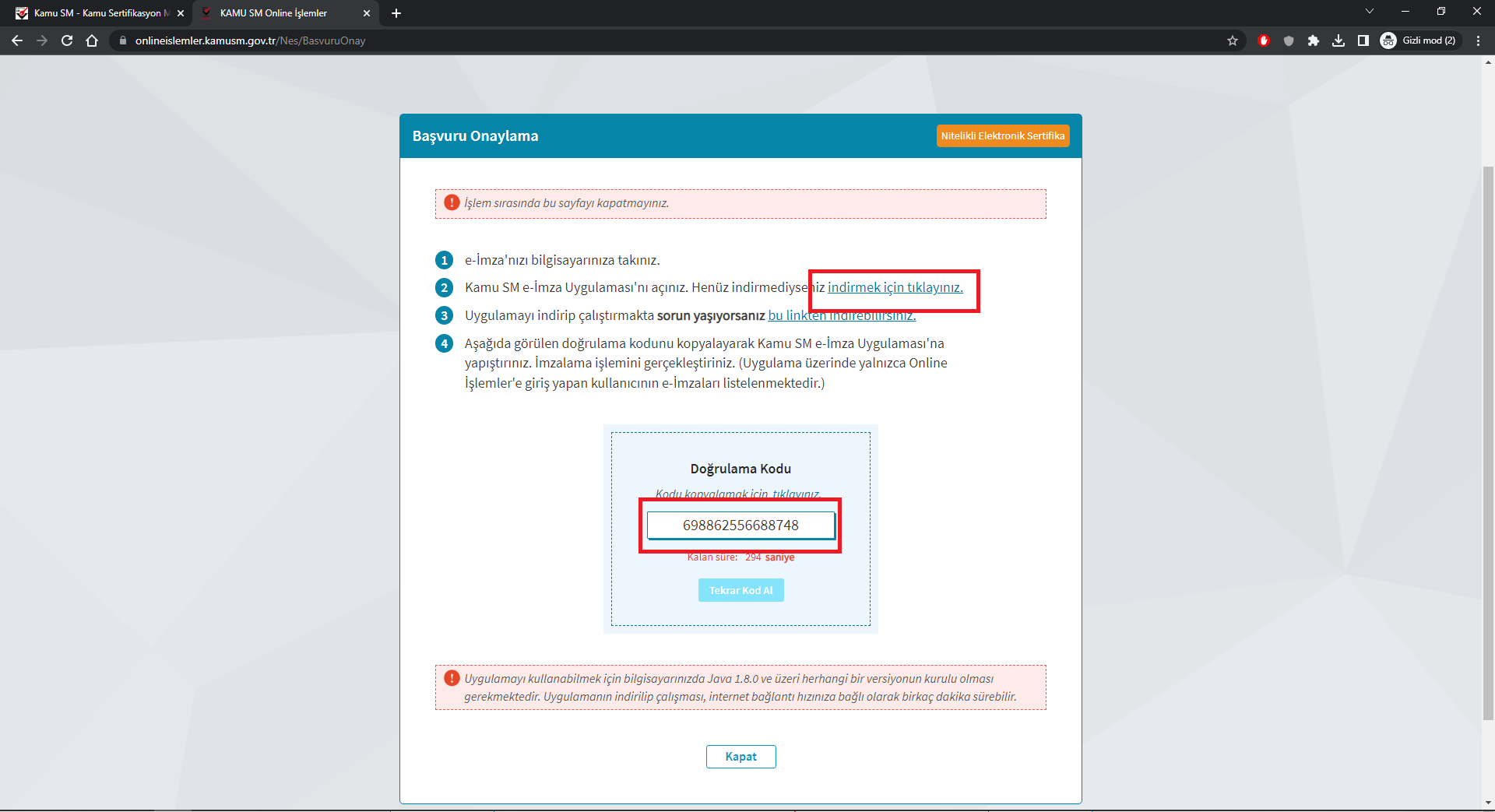
Aşağıdaki görüntüdeki kırmızı kutucuk içerisine alınan kısımdan, indirme işlemi yapmış olduğunuz dosyaya tıklayınız.
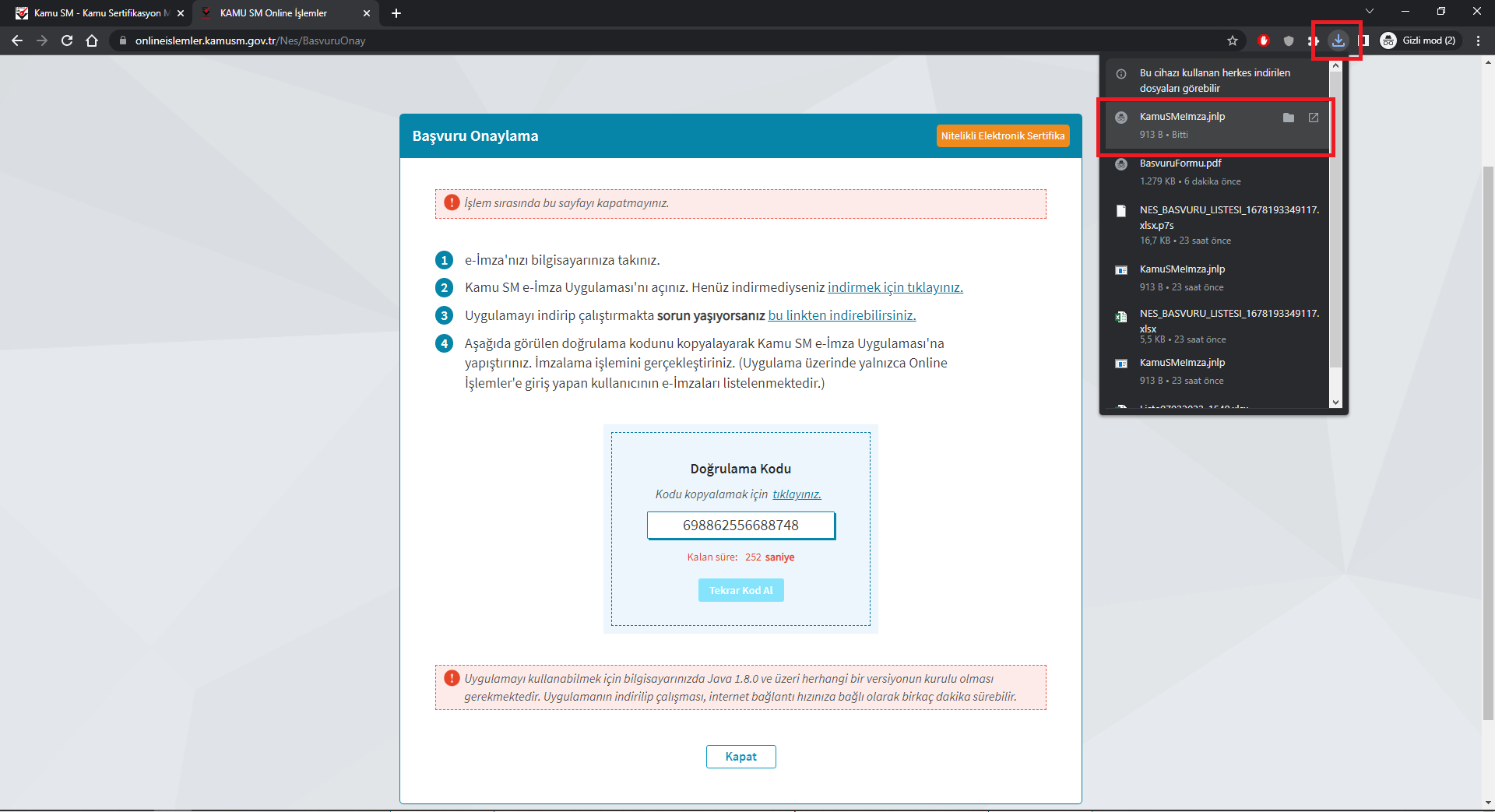
Kopyalamış olduğunuz doğrulama kodunu boş bırakılan alana yapıştırıp, aşağıdaki görüntüde kırmızı kutucuk içerisine alınan butona basınız.
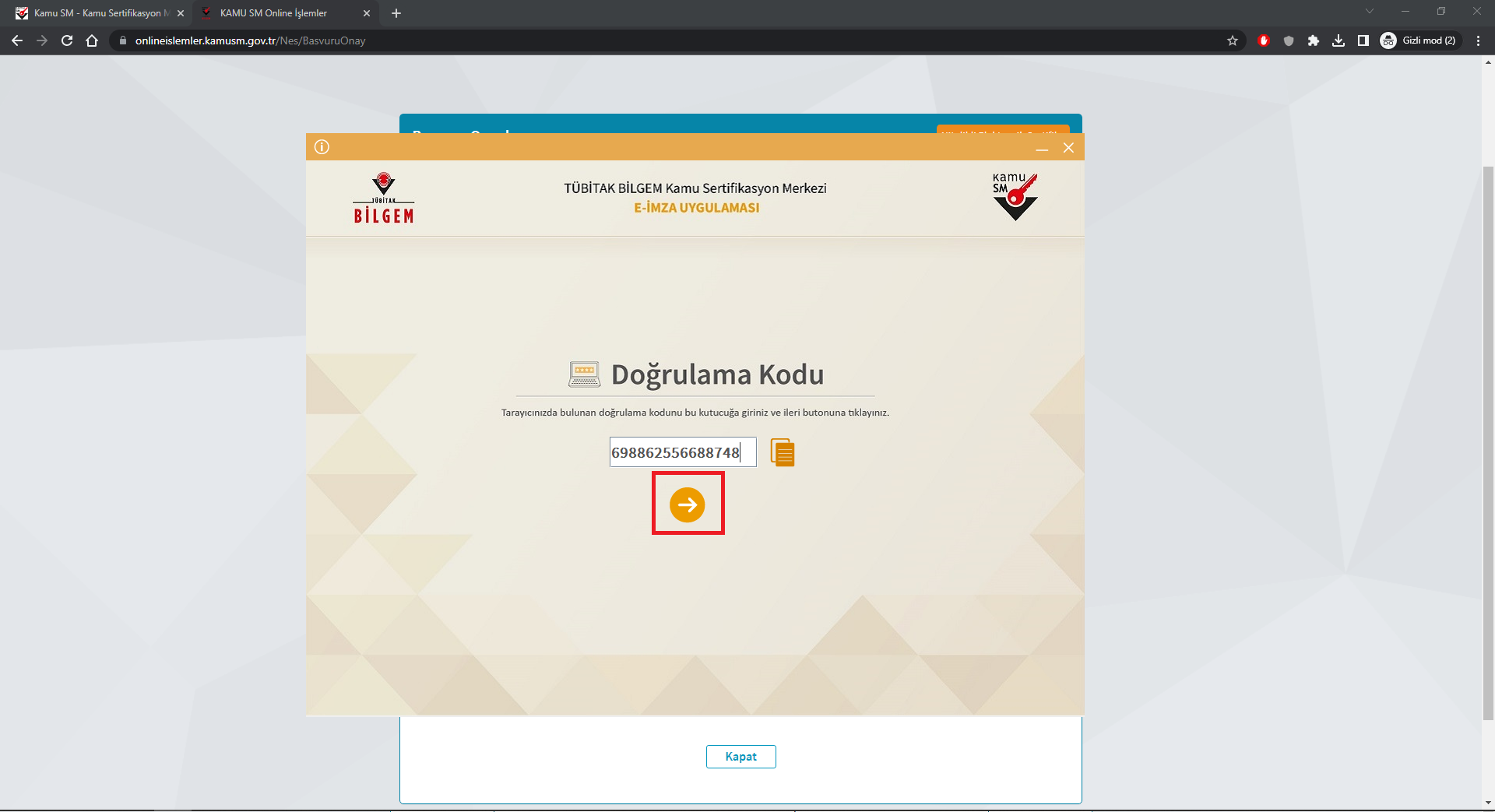
E-imza cihazınızın bilgisayara takılı olduğuna emin olup, SERTİFİKA SEÇİNİZ alanına tıklayıp, altında açılan pencerede isminizin üzerine tıklamanız, e-imza pin kodunu gerekli alana yazdıktan sonra İMZALA butonuna basmalısınız.
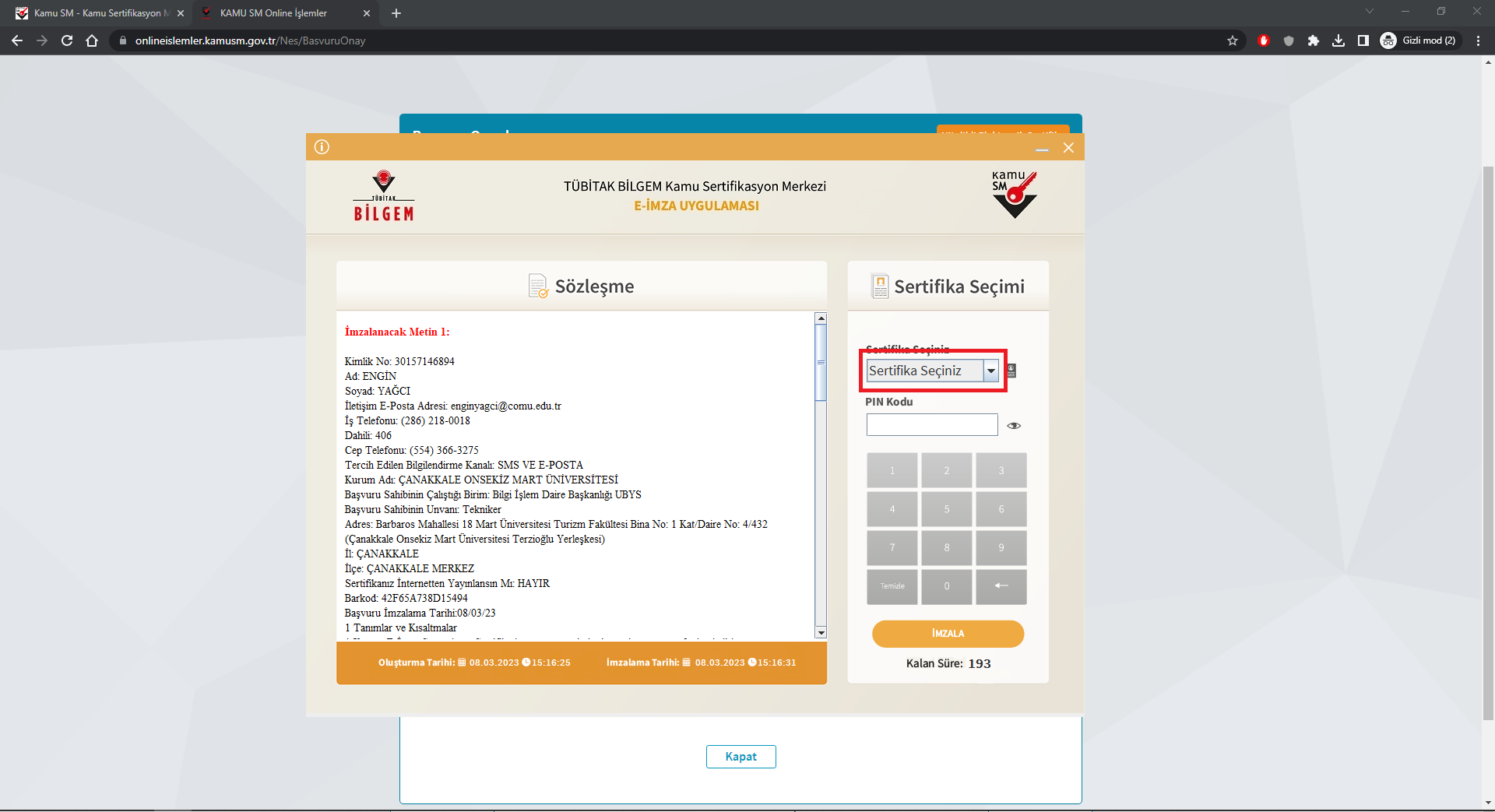
Aşağıdaki ekran geldiğinde UYGULAMAYI KAPAT butonuna tıklayıp işlemi bitirmelisiniz.
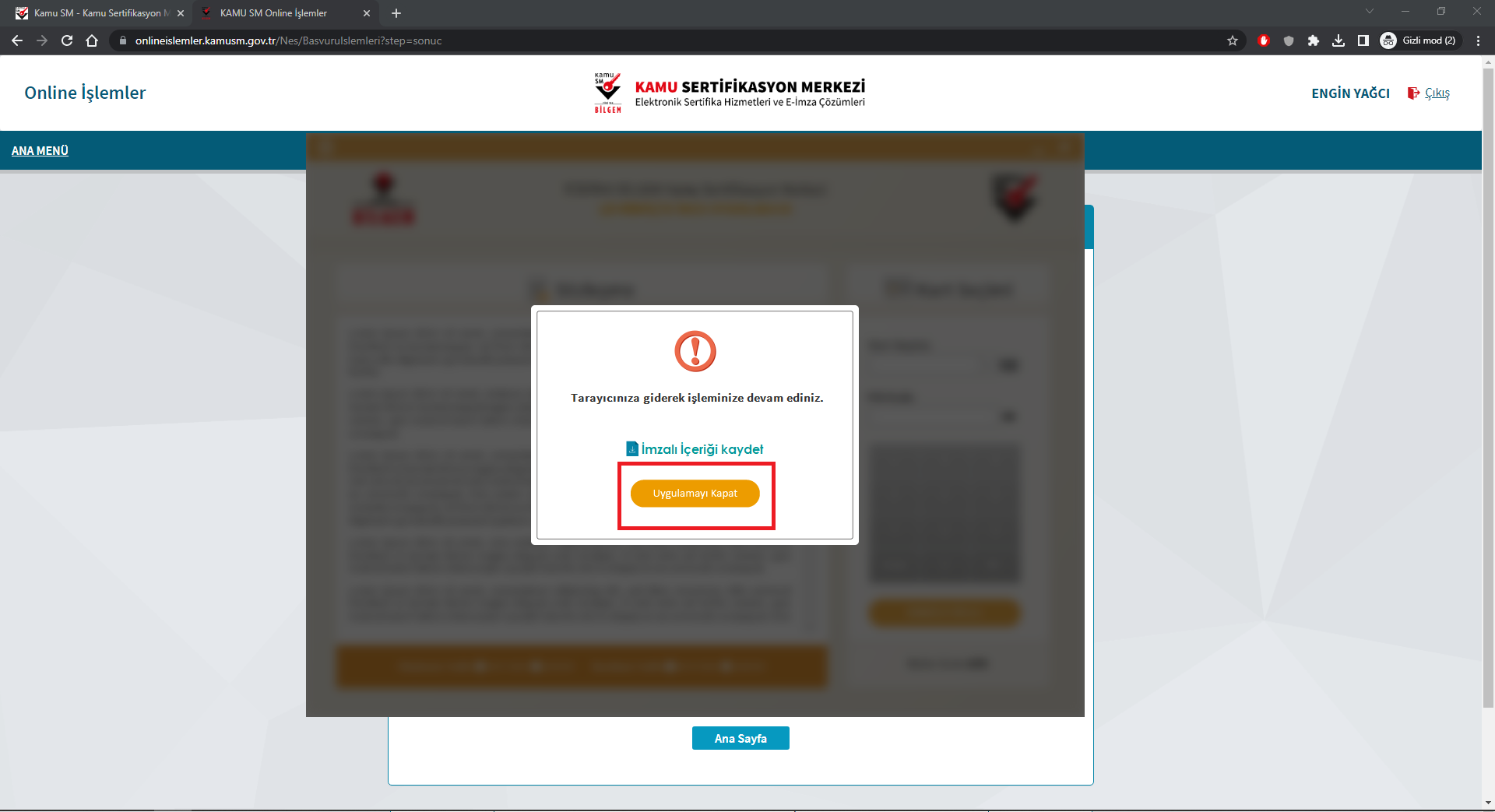
Kaydettiğiniz belgenin yazıcıdan çıktısını alıp, sağ alt köşedeki İMZA kutucuğunun içerisine ıslak imzanızı atıp, Bilgi İşlem Daire Başkanlığı UBYS Birimi’ne getirmelisiniz.
Formu Daire Başkanlığımıza getirirseniz, sizin adınıza kurumumuz tarafından ücretsiz gönderim işlemi yapılmaktadır. Eğer kendiniz göndermek isterseniz, yukarıdaki görüntüde yer alan Form Teslimat Adresimiz kısmındaki adrese kendiniz gönderebilirsiniz.
Formların gönderim işlemi, kurumumuz tarafından haftada bir kez işleme alınmaktadır. Sonrasında TÜBİTAK genel merkezinden tarafınıza e-imza gönderim işlemi 2-3 hafta kadar zaman almaktadır.
Başvurunuzun durumu hakkında bilgi almak istiyorsanız, https://kamusm.bilgem.tubitak.gov.tr adresinden, sağ üstteki ONLİNE İŞLEMLER butonundan, yukarıdaki adımları tekrar uygulayıp aşağıdaki ekran görüntüsünde yer alan kırmızı kutucuk içerisindeki alandan takip edebilirsiniz.